Fravær. Innhold. Versjon 1.0 Copyright Aditro Side 1 av 93
|
|
|
- Annar Helgesen
- 9 år siden
- Visninger:
Transkript
1 Innhold Fravær... 3 Systemoppsett... 3 Fravær... 3 Rapporter... 5 Refusjon... 6 Fraværsarter... 8 Beregning/Rapporter... 8 Satser / Indikatorer...15 Årsakkumulering...17 Masker...17 Web...18 Tidsrom og beregning...18 Registrering av fraværstransaksjoner...20 Hva er et fravær i Aditro Lønn...20 Registrering...20 Endre fravær...23 Slett fravær...23 Fraværskalender...24 Refusjon...25 Arbeidsgiverperiode...26 Lønn...27 Arbeidsforhold...28 Skatt- pensjon- og øvrige trekkopplysninger...29 Refusjon ansatt...30 Refusjon bedrift...31 Vis mapper i Refusjonsveiviser...32 Ref. kontering...33 Informasjon...33 Slettede konteringer...34 Arbeidsbok Fravær...35 Arbeidsbok refusjoner...35 Purrerutiner...39 Arbeidsbok Fravær...40 Oversikt/ Kontroll...40 Barns sykdom...41 Barns sykdom...41 Dokumentasjon...42 Varsling...42 Egen kronisk sykdom...43 Dokumentasjon...43 Refusjon Mottak...43 Import mottatt refusjon...44 Manuell registrering av mottatt refusjon...45 Enkeltregistrering av mottak...46 Enkeltvis differansepostering...47 Avstemme mottak...47 En betaling og flere krav...49 Differansepostering...50 Sletting av bunker...50 Versjon 1.0 Copyright Aditro Side 1 av 93
2 Tilbakeføring/reversering av godkjent bunke...51 Oppdater mottatt beløp...51 Utskrifter fravær...52 Utskrifter...52 Rapporter...53 Statistikker...63 Refusjon...72 Fraværsrutiner...79 Overføring til lønn...79 Forutsetninger/forberedelser for overføring til lønn...81 Fraværsakkumulator definisjon...82 Hittil i år akkumulator...83 Grenseverdier...85 Akkumulering av antall dager...86 Reberegn årsakkumulatorer...88 Reberegn transaksjoner...88 Fraværsoppfølging...89 Fravær import...89 Import fra fil...89 Web import...90 Kostnadsoppfølging...91 Tidskonto...91 Akkumulering av tidskonto...91 Fraværsmodulen og NAV-kontor...92 NAV-kontor...92 Kopiart...93 Versjon 1.0 Copyright Aditro Side 2 av 93
3 Fravær Systemoppsett I fraværsmodulen inngår fraværsregistrering, rapportering og refusjonsbehandling. Du kan selv velge hvilke funksjoner du ønsker å ta i bruk, og hvor avansert du ønsker å benytte systemet. Enkelte funksjoner er parameterstyrt. Under systemoppsett er det knyttet kommentarer til de felt som ikke er selvforklarende. Fravær Under denne fanen finner du parametre for fravær registrering, import, overføring av fravær til lønn og diverse rapporteringer. Generelt Splitt transer pr. dag denne funksjon benyttes dersom du benytter rapporteringsverktøyet Fakta til fraværsrapportering. For rapportering i lønn er det ikke nødvendig å splitte transer per dag. Versjon 1.0 Copyright Aditro Side 3 av 93
4 Med avkrysset Fordel fravær på aktive ansattforhold, får du spørsmål om fravær skal fordeles på flere aktive ansattforholdene. Fraværet får en linje per ansattforhold i fraværsmodulen. Timefaktor benyttes for å regne om dager til timer i fraværsregistrering samt ved overføring av fravær til lønn. Med verdi ulik 0, beregnes timer automatisk i feltet Timer, når Fra og Til-dato angis benytt arbeidstidsgruppe for å beregne arbeidstid per dag 0 fravær overføres uten omregning av timer 8 fravær overføres med omregning med 8 timer per dag Nullsstill ved overføring benyttes for å nullstille verdier ved overføring fra fravær til lønn. Kontering, sats og beløp kan nullstilles. Import av fraværstranser Sjekkbokser for kontroller som resulterer i avvisning av transen ved import. Avvisning er i enkelte tilfeller et varsel, og blir importert når en importerer det avviste fraværet. Splitt fravær / refusjon Her angir du om du ønsker å benytte egne fraværsarter for kravdanning kopiart i tillegg til ordinære fraværsarter. Fravær som det skal søkes refusjon for registreres i de tilfeller på kopiart. Oppfølging Sjekkboks for om Funksjon for Lovpålagt oppfølging benyttes AD / RTV og SSB Parametre benyttes i forbindelse med rapportering Transaksjoner Aktivitetskode registreres i et kontoelement i fravær og skal overføres til aktivitetskode i lønn Aktivitet Informasjon benyttes til kontering av mottak og refusjonskrav. Det er ikke lenger nødvendig å benytte annet kontoelement for aktivitet. Det er nå mulig å registrere fravær på aktivitetskode, og kontering arves til angitte kontoelement. Versjon 1.0 Copyright Aditro Side 4 av 93
5 Overfør mottak refusjon grunnlag arbeidsgiveravgift (AGA) Parameter for hvordan kontering skal skje ved overføring av avgiftsgrunnlag av refusjoner til lønn. Aktivitetskode kan overføres til lønn, eller nullstilles i overføring. Dersom du benytter kontoelement med nummer på NAV-kontor eller Utbetalingsdato, kode 48 eller 49, på refusjonskontering, må disse nullstilles ved overføring av grunnlag arbeidsgiveravgift for mottatt refusjon. Rapporter Rapport i timer Dette er for fraværsstatistikk per aktivitet eller organisasjon. Rapporten er utviklet spesielt for en kunde, og du finner rapporten nærmere beskrevet under Fraværsrapporter. Du må her angi fraværsarter for timelønnede og fastlønnede, samt gruppering av rapporten. Inntil fire nivå kan benyttes. Inntekts- og trekkskjema refusjon Oppsett knyttet til informasjon som skal ut på Inntekts- og Trekkskjema til NAV. Angi ferie og permisjonsarter som benyttes i fravær, dersom disse avviker fra standard oppsett. Versjon 1.0 Copyright Aditro Side 5 av 93
6 Arbeidsgivers navn og adresse kan hentes fra Firma eller Organisasjon. Det er også mulig å angi en generell epostadresse som skrives på inntektsskjema. Refusjon Refusjonsberegning Parametre i bruk ved beregning av refusjon. Arbeidsgivers bankkonto oppgis dersom du ønsker å motta refusjon på egen bankkonto Undergruppe lærere angir hvilken undergruppe lærere er knyttet mot. Benyttes i beregning av refusjonskrav Beløpsgrense grense for differanse mellom krav og mottak for differanseliste Utbet.lønn e.arbgper - indikator for normalverdi for utbetaling av lønn ut over arbeidsgiverperioden 0 Ja krav dannes 1 Styres på person, Nei ved opprettelse av nye ansatte 2 Styres på person, Ja ved opprettelse av nye ansatte Periode beregn grunnlag angir om for henting av grunnlag lønn for refusjonskravet 0 - Fra dato på fraværet bestemmer lønnsperiode 1 - Sist lukkede periode sjekkes først Versjon 1.0 Copyright Aditro Side 6 av 93
7 2 - Sist beregnede periode sjekkes først Prosjdim. BetalingsID betalingsid fra refusjonsmottak lagres i kontoelement angitt her. Dimensjon blir ikke overført regnskap Sort rap ref->regnskap sortering i rapporten Overført refusjon til regnskap. Angir kontoelement som spesifiseres i rapport. Periodetype snittinntekt indikator angir hvilken snittinntekt som skal vises som grunnlag for perioden, i refusjonsveiviseren. Dersom du ønsker automatisk danning av krav ved registrering av Fortsatt tilfelle, krysser du av for det. Forsikring arbeidsgiverperiode skal krysses av dersom firma har forsikring mot å dekke sykepenger i arbeidsgiverperioden. Systemet danner eget kravskjema for arbeidsgiverperioden Indikator for henting av grunnlag fra sist lukkede periode Ved å krysse av for Ikke automatisk lagring refusjon ansatt, er det mulig å skrive et inntektsskjema for utbetaling til ansatt uten lagring, og etterpå danne krav som arbeidsgiver skal ha refundert. Dette kan være ønskelig dersom spesielle tillegg skal refunderes den ansatte direkte, mens annen lønnsutbetaling skal refunderes arbeidsgiver. Aktuelt når en ansatt får utbetalt lønn under sykefravær inntil ett år fra arbeidsgiver. Vis mapper i refusjonstranser Oppsett for å forenkle registrering av krav til NAV. Dersom arbeidsgiver betaler sykepenger under fravær, er det unødvendig å være innom de felt som kun gjelder refusjon når den ansatte skal ha pengene direkte fra NAV. Refusjon feriepenger Satser og dager for beregning av feriepengekrav til NAV. Dette er verdier som normalt ikke skal ajourholdes. Satser er fastsatt av NAV. Refusjon mottak Opplysninger som benyttes ved mottak av refusjon. Dersom krav mangler opprettes krav på den fraværsarten oppgitt i feltet Art Dann krav. Arten som benyttes lagres som en fraværstransaksjon og kan ikke slettes. Vis antall måneder sykepenger ved kobling av mottak mot krav. Dersom ikke angitt vises krav for 3 måneder Vis antall måneder foreldrepenger ved kobling mot krav. Dersom ikke angitt vises krav for 12 måneder. Bunke per NAV-kontor v/import dann en mottaksbunke per NAVkontor Versjon 1.0 Copyright Aditro Side 7 av 93
8 Arv kontering på mottak / diffpost angir om kontering skal arves fra mottaket ved differansepostering Når feltet Diff.post årsak til tekstfelt av krysset av blir registrert årsak ved differansepostering lagt ut i tekstfelt på transaksjonene. Årsakskode RDA, kan benyttes i rapportering av fraværskontering, samt at felt vises i skjermbilde under Refusjonkontering når indikator er aktiv. Fraværsarter Fraværsarter styrer behandling av ulike former for fravær. I hovedsak styrer fraværsarten: Regler for beregning av dager og timer Regler i forhold til refusjonsbehandling Rapportering internt Rapportering eksternt Akkumulering hittil i år og løpende Kontering Overføring til lønn Registreringsmasker Fraværsarten er numerisk og maksimalt 4 siffer. Det er ingen krav til rekkefølgen av artene. Kommandoknapper F5 Gå til fraværsart F9 Oppdater Beregning/Rapporter Fravær Registrering Fraværsarter Versjon 1.0 Copyright Aditro Side 8 av 93
9 For fravær kan du skille mellom planlagt og reelt fravær. Du kan også definere gyldighetsdato og klarering på fraværsartene, dersom du har valgt å benytte denne funksjon i systemet. Dersom du benytter fraværsmodulen med registrering av krav, kan du Følge opp manglende dokumentasjon for fravær. Under fane for Beregning og Rapportering finner du felt for Beregning av dager / timer Refusjon med regler for beregning av krav Diverse med blant annet fraværskode, Rapportering eksternt og internt Lovpålagt oppfølging Beregning av dager Beregn antall dager Beregn antall dager forteller hvordan dagene skal beregnes på transen. Versjon 1.0 Copyright Aditro Side 9 av 93
10 Vi har 6 forskjellige måter å beregne antall dager på. Det er mest vanlig å benytte alternativ 1 eller 4. Beregne reelle dager Beregne reelle dager er da det samme som antall dager, men benyttes ikke til rapportering. En dag føres dermed som en dag uavhengig av stillings % og fraværs %. Det er alternativ 1-4 som er mulige valg. Helg/ helligdager inngår i antall dager Valget om helg og evt. helligdager inngår i antall dager er vanlig å benytte for egenmelding da reglene for egenmelding tilsier at det skal regnes med i antall dager. Da vil grenseverdiene oppføre seg korrekt. Man har 4 valg: 0 Helg og helligdager inngår ikke i antall dager 1 Helg inngår, helligdager inngår ikke i antall dager 2 Helg inngår ikke, helligdager inngår i antall dager 3 Både helg og helligdager inngår i antall dager Beregning av timer Beregning av antall timer er mulig dersom du ønsker å føre fraværet på timer. Refusjon I feltet Inngå i arbeidsgiverperiode angir du om fraværet skal inngå i arbeidsgiverperioden. 0 Inngår IKKE i arbeidsgiverperiode 1 Inngår i arbeidsgiverperiode I feltet Refusjonstype angir du hvilken type refusjonskrav det skal inngå i. Den verdien du angir i dette feltet benyttes på Inntekts- og trekkskjemaene. Versjon 1.0 Copyright Aditro Side 10 av 93
11 Hvis du angir refusjonstype 3 Annet, får du et ekstra felt i refusjonsveiviser (se avsnitt om refusjonsveiviser) der du spesifiserer refusjonstypen nærmere. Ved refusjonstype 4, foreldrepenger, kombinert med verdi 4 eller 5, fedrekvote, blir det ikke beregnet feriepenger på refusjonskravet. Hvis fraværsarten brukes til fravær som gir fritak for arbeidsgiverperiode angir du dette i feltet Fritak arbeidsgiverperiode. 0 Arbeidsgiverperiode refunderes ikke 1 Kronisk sykdom 2 Svangerskapsrelatert fravær For fraværsarter som krever spesiell behandling ved refusjon velger du Spesiell fraværstype refusjonsbehandsling 0 Ikke angitt 2 Ferie 3 Permittering Du merker feltet Barns sykdom på de arter som benyttes ved barns sykdom. Diverse koder fraværsart Under Diverse finner du koder for fraværet Bokstavkodemarkering Bokstavkodemarkering er et kodesett som kan bygges opp for å vises på fraværs kalender for hver enkelt ansatt. Selve kodesettet med bokstavmarkering bygges opp under tekstkodetype BOK Ajourhold faste opplysninger Tekstkoder Versjon 1.0 Copyright Aditro Side 11 av 93
12 Fargekode markering Fargekode benyttes for å spesifisere fraværet med ulike farger i fraværskalender for hver ansatt. Fargekoden benyttes også i fraværskalenderen i lovpålagt oppfølging. Fraværskode Ajourhold faste opplysninger Tekstkoder Fraværskode er et kodesett som kan defineres opp for oppfølging av fravær. Kodesettet er bygget opp i tekstkoderegisteret under Tekstkode type FRV Fraværskode. Dersom du ønsker å få ut alle typer fravær kan du ta ut rapport med utplukk på kode 10 syk/legebehandling/ufør. Du vil da få med alle typer sykefravær, altså flere fraværs arter mot denne koden. Versjon 1.0 Copyright Aditro Side 12 av 93
13 Løpende akkumulator I feltet for løpende akkumulator angis nummeret på aktuell akkumulator. Egenmelding defineres som løpende akkumulator, her akkumulator 1. Løpende akkumulator opprettes som tekstkode type FRL. Pensjonsrapportering Pensjonsberettiget Angi om fraværet er pensjonsberettiget eller ikke. Koden benyttes ved rapportering til pensjonskasse 5, samt i spesielle tilfeller ved rapportering til pensjonskasse 4 innskuddspensjon, hvor pensjonsgrunnlag rapporteres uendret fra tidligere periode ved fravær. Se punktet nærmere beskrevet under temabeskrivelsen for pensjonsrapportering. Ant. År pensjonsrett Angi hvor lenge fraværet er pensjonsberettiget. Informasjon benyttes ved rapportering til pensjonskasse 5. Kode permavt. SPK I feltet permavtale legger du inn avtalekoden som skal rapporteres til Statens pensjonskasse ved permisjoner. Koden fra fraværsarten arves ned på fraværstransen ved registering og import. Permisjonsavtale lagres i et kontoelement. Hvilket kontoelement du ønsker å benytte til avtalekoden settes som systemparameter under menypunkt Systemvedlikehold Systemparametre Overføringer Statens pensjonskasse Felt for permavtale. Versjon 1.0 Copyright Aditro Side 13 av 93
14 Rapportering Intern rapporteringskode I feltet for Intern Rapporteringskode kan en samle opp flere fraværskoder på en kode. Som da gir en mulighet til å rapportere på et overordnet nivå. En kan f.eks. samle alle fraværskoder for syk på en kode og få en rapport som viser all sykdom. Dette felt benyttes ikke i systemets standardrapporter. Ekstern rapporteringskoder Følgende eksterne rapporteringskoder benyttes: KS Kommunenes sentralforbund RTV og HMS statistikk AD - statistikk NHO statistikk SSB egenmelding SSB Lovpålagt oppfølging Felt for markering om fraværsarten skal inngå i Lovpålagt oppfølging. Generer oppfølging. Fraværet er grunnlag for generering av oppfølging. Inkluderes i oppfølging. Fraværet inkluderes når fravær er tett inntil fravær som gir grunnlag for generering. Dette gjelder egenmelding og ferie. Feriearten må i tillegg ha verdien 2 i feltet Spesiell fraværstype refusjonsbehandling. Versjon 1.0 Copyright Aditro Side 14 av 93
15 Satser / Indikatorer Behandling overføring lønn Inneholder opplysninger om beløp, satser og mulighet for overføring til lønn. Det er altså mulighet til å kostnadsføre på fraværet, men som oftest benyttes overføring av kostnaden ved fraværet til lønn. Det er egen rutine for overføring til lønn, se Fravær Registrering Fraværsrutiner. Skal du kostnadsføre på fraværstransen må du angi behandlingskode for hvordan beløpet skal regnes ut. Angi da sats og konteringskode for hvordan dette skal konteres på fraværstransen. Dersom du velger å overføre til lønn kan du vise kostnaden ved de forskjellige fraværene først i lønn og så overføre disse til regnskap. Dette gir en synliggjøring av kostnadene for den enkelte ansatte på lønnsslippen ved at fastlønn blir redusert og sykelønn utbetalt, men gir også muligheten til i regnskapet å vise hvor mye kostnaden ved sykelønn er for bedriften. Indikator for overføring mengde angir om timer skal overføres uten omregning Overfør antall i henhold til indikator Overfør timer uten omregning Konteringskode benyttes dersom en ønsker å kontere fraværet ved kostnadsføring. Benyttes normalt ikke. Type fravær angir om fraværet er Arbeidsrelatert årsak til fraværet er arbeidsrelatert Ulegetimert fravær (skoft) Versjon 1.0 Copyright Aditro Side 15 av 93
16 Kopiart refusjon. Dersom du ønsker å registrere krav til NAV etter tilsendt sykmelding uavhengig av om fraværet allerede er registert, kan du benytte en kopiart for å fremme kravet. Kopiart gir grunnlag for refusjonskrav, mens den normale fraværsarten benyttes til statistikk og eventuell overføring til lønn. For å komme inn i feltet Kopiart refusjon må velge å benytte dette i systemparameter under Systemvedlikehold Systemparameter Fravær Splitt fravær / Refusjon. Normalt benyttes ikke kopiarter, men i større firma hvor refusjonshåndtering gjøres av egen ansatte, kan dette være en måte å fremme krav på. Kopiarten har seg selv som kopiart. Se for øvrig eget punkt om dette. Varsel om attføring - avklaringspenger Det er egen rapport for varsel når den ansatte nærmer seg grensen for attføring søknad. Da må fraværsarten være merket slik at den inngår i dette. Variable tillegg Fraværet gir grunnlag for utbetaling av variable tillegg. Behandling ved import Her angir du om importen skal slå sammen fraværstranser ved fortsatt tilfelle. Dette er normalt når du importerer en og en transaksjon. Kode langtidsfravær Kode for langtidsfravær kan gjøre det mulig å overføre fraværet til feltene på person eller ansatt. Langtidsfravær på ansattforholdet stopper utbetaling av fast lønn. Ved kombinasjon av langtidsfravær på ansatt, og avsjekket systemparameter Ikke benytt fraværstrans i delberegning - stoppes lønn automatisk. Funksjonen er beregnet på langtidsfravær, ikke korte permisjoner. Gyldige koder for oppdatering av langtidsfravær 0 Ikke langtidsfravær 1 Utløser oppdatering av langtidsfravær på Person 2 Utløser oppdatering av langtidsfravær på Ansatt 3 Utløser oppdatering av langtidsfravær på Person/Ansatt Versjon 1.0 Copyright Aditro Side 16 av 93
17 Valg 2 eller 3 stopper fastlønn for ansatt. Lønnsreduksjon Her angir hvordan lønnsreduksjon gjøres, og hvilken type permisjon fraværet gjelder. Når en ansatte har barselpermisjon etter 80 %-regelen må du velge 2 Barselpermisjon etter 80%-regelen hvis du har redusert stillingsprosenten til 80%. Ved kode - 4 Barselpermisjon etter 80 %-regelen m/100% lønn. Må lønnsreduksjonen registrerer som et trekk på 20 %. For fedrekvoter benyttes kode 5 eller 6. Her beregnes ikke refusjon av feriepenger. Årsakkumulering Masker Gir oversikt over hvilke akkumulatorer som er i bruk på fraværsarten. Se nærmere beskrivelse for hvordan du definerer de enkelte akkumulatorene. Registreringsmaske benyttes for å gjøre registreringen rasjonell. Registreringsmasken styrer hvilke felt det er mulig å benytte under registrering av transer på denne arten. Målet må alltid være å registrere i så få felt som mulig, og det oppnår du ved å definere artene på smart vis. Følgende verdier kan markeres: S I K E Skal betyr at feltet må registreres for at transen skal kunne lagres. Ikke betyr at du ikke får tilgang til feltet Kan betyr at du får tilgang til feltet, men du må ikke registrere en verdi. Endre betyr at feltet oppfører seg som I (ikke) ved nyregistrering og som K (kan) ved endring. Dette kan være gunstig for arter som av og til må ha overstyrt avdeling. Når du Versjon 1.0 Copyright Aditro Side 17 av 93
18 bruker denne masken vil feltet hoppes over ved nyregistrering mens du har anledning til å overstyre verdien ved endring. Web Det er en egen fane for hvilke felt som skal være tilgjengelig ved registrering på web og hvordan kalenderfelt skal fungere. Tidsrom og beregning I fraværsmodulen er følgende tids- og mengdebegrep: Fra dato Til dato Antall dager Reelt antall dager Fra klokkeslett Til klokkeslett Antall timer Alle disse begrepene kan registreres, men er normalt ikke nødvendig. Derfor har Personec Fravær styring på hva som skal registreres og hva som skal beregnes på fraværsarten. Fradato skal alltid angis på en trans. De andre verdiene kan registreres dersom ønskelig. Dersom tildato registreres kan du definere arten slik at både antall dager og reelt antall dager beregnes basert på fra/tildato. Dersom antall dager registreres, kan tildato og reelt antall dager beregnes. Ved beregning av tildato eller antall dager, tas det hensyn til normalt antall arbeidsdager for personen, det vil si at systemet tar hensyn til om vedkommende er på arbeid 1-7 dager i uken. I tillegg kan antallsberegningen ta hensyn til stillingsprosent, normalt vil det være aktuelt ved beregning av reelt antall dager. Versjon 1.0 Copyright Aditro Side 18 av 93
19 Ved beregning av antall dager og tildato angir du på arten om det skal tas hensyn til ikke-arbeidende dager ved beregning, normalt lørdag, søndag og-/eller helligdager. Dette gjør at du får korrekt antallsberegning ved registrering av egenmelding hvor antall dager skal beregnes av alle dager uansett om det er arbeidsdager eller ei. All automatisk beregning av felter på transen skjer kun dersom feltet som skal beregnes er lik 0. Det vil si at ved endring av en trans er alle felt ferdigberegnet. Dette medfører at felt som skal beregnes må nullstilles først dersom disse skal bli beregnet på nytt ved endring av felt som danner grunnlag for automatberegning. Felter som beregnes automatisk bør derfor være med på registreringslinjen, og registreringsmasken for disse feltene bør være satt til E (kan registreres ved endring). Det er viktig å merke seg at all automatberegning skjer i det øyeblikk det er tastet noe i feltet (feltene) som skal utløse beregningen. Følgende felter kan automatberegnes: Til-dato Antall fraværsdager Antall reelle fraværsdager Antall timer Kostnadsbeløp Ukenummer Versjon 1.0 Copyright Aditro Side 19 av 93
20 Registrering av fraværstransaksjoner Personec Fravær har en tett kobling mellom fraværsregistrering og behandling av tilhørende refusjonskrav. Lovpålagt oppfølging av fravær er beskrevet i et eget dokument: Fraværsoppfølging. Hva er et fravær i Aditro Lønn Fravær registreres, eller importeres til Aditro Lønn. Fraværet brukes til: Ekstern og intern rapportering av fravær Refusjonsbehandling Overføres til lønnsmodulen for ompostering av lønnskostnader eller utbetaling / trekk av lønn under fravær. Fraværet behandles likt uavhengig av om fraværet er manuelt registrert eller importert. (unntak bruk av kopiart, se eget punkt om dette) I menyvalg Fravær Registrering Fraværstranser kan du registrere og endre fravær danne Inntekts- og trekkskjema kontrollere og avstemme refusjon Import av fraværstranser finner du i menyvalg Fravær Registrering Import transer. En importfil kan defineres fritt, eller en kan velge å benytte et standardformat for Aditro Lønn. Format er nærmere beskrevet i eget dokument for Import fravær. Registrering I denne mappen kan du registrere og endre fravær. Det er maskene på fraværsarten som bestemmer hvilke felt på transaksjonen som er tilgjengelig. Versjon 1.0 Copyright Aditro Side 20 av 93
21 Felt som automatisk blir lagt ut på transaksjonen ved registrering. Følgende felt blir automatisk lagt ut på fraværstransen og kan benyttes ved forespørsel eller rapportering: Fødselsnummer fra person Kjønn fra person Alder beregnes på grunnlag av fødselsdato og fra-dato på transen Arbeidskategori fra person. Stillingskode hentes fra ansatt Fraværsårsak fra art Fraværskode fra art Intern rapporteringskode fra art Ekstern rapporteringskode 1 fra art Ekstern rapporteringskode 2 fra art Disse feltene kan ikke overstyres under registrering av fravær. Hvis det skjer endringer på art eller person, må du kjøre rutine for reberegning av fraværstranser i menyvalg Fravær Registrering Fraværsrutiner Reberegn trans. Standardrapportene i fraværsmodulen bruker informasjon fra fraværsarten, det vil si at hvis du endrer kodene på fraværsarten, behøver du ikke kjøre reberegning av fraværstranser. Versjon 1.0 Copyright Aditro Side 21 av 93
22 Antall timer Du kan registrere timer på et fravær. Dersom du ønsker det kan du definere feltet Timefaktor i SystemParameter Fravær med en fast verdi som angir hvor mange timer det er i et dagsverk. Hvis denne er satt, vil rutinen foreslå timer = antall dager * faktor. Timer benyttes ofte ved overføring til lønn for kostnadsfordeling av sykefraværet. I overføring til lønn vil Timefaktor overstyre registrert antall timer. Dette kan være overstyrt på fraværsart. Fravær fordelt på aktive ansattforhold I feltet Fordel fravær på aktive ansatteforh i menyvalg SystemParameter Fravær angir du om et fravær automatisk skal fordeles på aktive ansattforhold. Når du registrerer et fravær på en ansatt som har flere aktive ansattforhold får du dette spørsmålet: Hvis du svarer Ja oppretter programmet en fraværstransaksjon for hvert aktivt ansattforhold. Se Utskrift Inntekts- og trekkskjema. Varsling av overlappende tilfeller I feltet Mnd v/ sjekk overlapp i menyvalg SystemParameter Fravær styrer du om du skal få varsling hvis det registreres fraværstranser som overlapper hverandre. Hvis kontrollen slår til blir du varslet, men du kan velge å akseptere overlapping. Varsling på akkumulerte verdier Ved registrering blir det for hver trans som registreres eller endres sjekket om varslingspunktene for antall dager, tilfeller eller timer blir overskredet. Dvs. at kun de akkumulatorene som aktuell fraværsart oppdaterer (hiå eller løpende) vil bli sjekket. All varsling skjer på grunnlag av fradato på registrert trans. For HIÅ akkumulatorer benyttes årstallet i fradatoen som informasjon om hvilket år som skal akkumuleres og dermed sjekkes mot innmeldt grenseverdi. For LØPENDE akkumulatorer benyttes fradatoen som utgangspunkt for å beregne seg x antall måneder tilbake (x = innmeldte måneder på akkumulator) for start av akkumulering (dager, timer og tilfeller). Fradato på registrert trans er siste dato som blir med i akkumuleringen. Ved varsler om overskredet grense kan du velge å akseptere denne overskridelsen. Versjon 1.0 Copyright Aditro Side 22 av 93
23 Endre fravær Refusjonskrav Hvis fraværet er refusjonsberettiget oppretter systemet en refusjonstransaksjon. Fraværskalender Her kan du få presentert fraværet i en egen kalender. Hvis du endrer Fradato, Tildato eller Fraværsprosent på en fraværstransaksjon, kontrollerer systemet om det er opprettet en refusjonstransaksjon. Hvis det er en refusjonstransaksjon får du beskjed om at denne må kontrolleres og eventuelt behandles. Er fraværet overført til lønn/regnskap, vil du få varsel om dette når du prøver å åpne fraværet. Hvis du endrer Tildato på et fravær som er overført til lønn, vil dette bli korrigert ved neste overføring. Hvis du derimot endrer bare Fradato blir dette ikke korrigert i neste overføring. Ved overføring sjekkes Tildato mot sist overført dato. Hvis fraværet påvirker refusjon gis melding på skjermen. Slett fravær Hvis du sletter et fravær kontrollerer systemet om fraværet er refusjonsberettiget. Du gis melding på skjermen som må bekreftes før sletting. Hvis det er refusjon som er overført til regnskap/eksternt og/eller er delbetalt, kan du velge om systemet skal kreve et passord for at slettingen skal utføres. Passordet opprettes under systemparameter REFPASS. Hvis passordet er blankt får du ikke spørsmål om det. Hvis du sletter et fravær, sletter programmet refusjonene og tilhørende konteringer blir tilbakeført i sin helhet. Regnskapstransaksjonene ser du i mappen Kont slettet. Meldingsteksten varierer avhengig av status på refusjonstransen. Versjon 1.0 Copyright Aditro Side 23 av 93
24 Fraværskalender Viser oversikt over fravær i kalenderåret. Koder som angitt i Bokstavkodemarkering og Fargemarkering i Fravær Registrering Fraværsarter Beregning/Rapporter, viser type fravær. Ved å markere en bokstavkode vises informasjon om dette fraværet nederst i skjermbilde. Du kan eksportere fraværskalenderen til Excel. Høyreklikk og velg Eksporter til Excel. Excel startes automatisk, og du kan lagre den eksporterte kalenderen og jobbe videre med den i Excel. Noen versjoner av Excel setter automatisk sort/hvit på utskriftsformat på slike Excel-ark. Dette må du kontrollere/endre under Sheet Options/Utskriftsformat Ark:, før du eventuelt skriver ut kalenderen. Versjon 1.0 Copyright Aditro Side 24 av 93
25 Refusjon Hvis fraværet er refusjonsberettiget, opprettes en refusjonstransaksjon. I menyvalg Fravær Registrering Fraværstranser Refusjon behandler du refusjonene. Ved danning av krav til NAV dannes Inntektsskjema og Trekkskjema. Inntektsopplysninger NAV og ett for Trekkopplysninger NAV Disse gjelder fra des Inntektsskjemaet inneholder opplysninger om inntekt, arbeidsgiverperiode og datoer for avtalt permisjon/opphør av arbeidsforholdet I tillegg må man krysse av på om Trekkopplysningsskjema er fylt ut/sendt til NAV Servicesenter. Inntektsskjemaet skal sendes til arbeidstakerens NAV-kontor som tidligere. Trekkskjemaet skal bare skrives ut når arbeidstaker skal ha utbetalt refusjonen. Utskrift av dette skjemaet er knyttet opp mot avkryssing for om arbeidstaker utbetaler lønn/sykepenger utover arbeidsgiverperioden i felt 2.6 på Inntektsskjemaet. Trekkopplysninger inneholder opplysninger om blant annet skattekorttype/svalbardskatt / Påleggstrekk fra kemneren. Dette skjemaet skal alltid sendes til samme adresse, NAV Servicesenter i Mo i Rana. Dersom du ønsker å hente første side til kravet / trekket dannes dette ved å gå inn på NAV sine sider for utskrift av første sider. Følg link i programmet og følg dialog på nettsidene. Versjon 1.0 Copyright Aditro Side 25 av 93
26 Arbeidsgiverperiode Alle felt på Inntekts- og trekkskjemaene er tilgjengelig for vedlikehold. Men noen refusjontranser er sperret for vedlikehold. Dette gjelder i refusjontranser som er automatisk generert når du velger Dann Krav eller Dann CR i Fravær Registrering Refusjon mottak, og gamle refusjontranser fra før årsskiftet 2008 der det finnes flere transer på samme fravær. Disse transene er merket i databasetabellen med arbeidsflytstatus (arbflytstatus) 98 eller 99 og refubelstat 8 eller 9, og det gis varsel om dette når du åpner dem i Fravær Registrering Fraværstranser Refusjon. Fire felt på definisjon av fraværsarten er aktuelle i forbindelse med refusjoner; Inngå i arbeidsgiverperiode, Refusjonstype, Fritak arbeidsgiverperiode Spesiell fraværstype refusjonsbehandling Barns sykdom. For å få dannet transaksjoner for refusjon må feltverdien Refusjonstype være større enn 0, eller det må foreligge vedtak om fritak fra arbeidsgiverperiode på personen i Personopplysninger i mappen Fravær Ved endring av transaksjonen vil et varsel komme dersom fradato eller tildato blir endret etter at refusjonskrav er sendt. Eksempel på fraværstransaksjoner som danner refusjonskrav Nedenfor er det nevnt noen tilfeller der transaksjoner for refusjon dannes. I disse tilfellene står fraværsartens felt Inngå i arbeidsgiverperiode til 1 og felt Refusjonstype er mellom 1 og 7, eller det det finnes vedtak om fritak fra arbeidsgiverperiode på personen (angis i Personopplysninger Fravær). I arbeidsgiverperioden inngår også egenmeldinger/sykmeldinger i en gitt periode forut for registrert fravær. Antall dager i arbeidsgiverperioden er angitt i systemparametre Arbeidsgvierperiode (dager) - egen sykdom og Arbeidsgiverperiode barns sykdom Refusjonskrav dannes når Antall dager fravær er større enn arbeidsgiverperioden Ved forlengelse av sykmelding og krav er sendt, dannes transaksjon for fortsatt tilfelle Versjon 1.0 Copyright Aditro Side 26 av 93
27 Flere fraværstranser med i arbeidsgiver perioden. Dersom det er registrert egenmeldinger eller korttids- sykemeldinger i forkant av en refusjonsberettiget trans, vil systemet selv passe på at disse kommer med i arbeidsgiver perioden. Systemet sjekker også om det er mindre enn 16 dager siden forrige refusjonsperiode, da vil det ikke bli skrevet ut ny arbeidsgiverperiode. Det dannes refusjonskrav fra første dag dersom arbeidsgiverperioden er helt dekket inn i tidligere fravær. Egenmeldinger som inngår i arbeidsgiverperioden blir merket med en * i feltet Arbeidsgiverperioden. Hvis systemparameter, frie systemparameter FREAGPOVST, har verdi 1, kan man overstyre arbeidsgiverperioden i dialogboks for Ajourhold arbeidsgiverperiode, som åpnes ved å klikke på knappen. Denne er bare aktiv før kravet er sendt. Arbeidsgiverperioder vises og vedlikeholdes i intervaller i veiviseren som før. Men deles opp i inntil 16 enkeltdager på Inntektsskjemaet. Lønn Avhengig av hvem som skal ha beløpet utbetalt, vil NAV benytte det kontonummeret som er registrert i AA-registeret, på Arbeidsgiver, eller registrert utbetalingskonto for skattepenger for arbeidstaker (fra Skattedirektoratet), avhengig av hvem som skal motta refusjonen. Eventuelt kan Arbeidstaker angi hvilket kontonummer refusjon skal utbetales til på sykmeldingens del D som arbeidstaker må fylle ut og sende inn til NAV. Sykmelding del D må arbeidstaker sende inn uansett hvem som skal ha refusjonen. NAV utbetaler ikke noe før dette skjemaet er mottatt hos dem. Versjon 1.0 Copyright Aditro Side 27 av 93
28 Hvis fraværsarten har refusjonstype 3 Annet, vil det vises et tekstfelt i gruppen Sykepenger, for nærmere spesifikasjon. Teksten lagres på refusjonstransen og skrives ut på Inntektsskjemaet ved siden av felt Feltet er skjult for alle andre refusjonstyper. Felter for fra-tildato og beløp for utbetaling av lønn under utdanningspermisjon/ etterlønn må fylles ut manuelt blir ikke hentet fra lønnsopplysninger. Dersom SystemParameter Fravær felt % reduksjon krav er definert, vises reduksjon i feltet for Prosentsats reduksjon. Denne vil i så fall redusere beregnet beløp i henhold til angitt prosentsats. Feltet Arb. Inntekt oppgitt pr. angis om snittinntekt beregnes som hhv. månedslønn, 14-dagerslønn eller ukelønn. Systemet setter denne verdien til 3 pr. måned dersom ikke annet er angitt i System Vedlikehold Systemparameter Fravær Refusjon i feltet Periodetype snittinntekt. Arbeidsforhold Feltene i mappen Arbeidsforhold avledes etter hva som ligger på personen på registreringstidspunktet. Feltet Arbeidsforhold opphørt merkes dersom du har angitt sluttdato på vedkommende som er før refusjonsdatoen. Dersom datoen er senere merkes feltet Arbeidsforhold skal opphøre. Det gjøres sjekk på om vedkommende er i permisjon. Hvis det er tilfelle beregnes første og siste arbeidsdag. Sjekken går kun i forhold til fravær som er oppgitt på ansattforholdet hvor fraværet stopper lønn. Innhold i feltene kan endres. Versjon 1.0 Copyright Aditro Side 28 av 93
29 Inntekt lærere For lærere beregnes beløpet på en annen måte. Definisjon av en lærer angis med undergruppen for utlønning. SystemParameter Fravær Refusjonfelt Undergruppe lærere angir hvilken undergruppe lærer er knyttet til. Det gjøres oppslag mot regulativ og årslønn finnes. Dette betyr at grunnlag for refusjon beregnes pr. ansattforhold, dvs. at en lærer med flere ansattforhold må ha en refusjonstransaksjon pr. ansattforhold. Beløp beregnes etter følgende formler: Beløp i arb.g.perioden: Årslønn(max 6G) * Stillingsprosent / 48 / 7 * 14 (arb.g.per) Mnd lønn på inntektsskjema: Årslønn(max 6G) * Stillingsprosent / 48 * 52 / 12 Forventet refusjonskrav: Årslønn(max 6G) * Stillingsprosent / 240 * antall dager refusjon Skatt- pensjon- og øvrige trekkopplysninger Under disse mappene vises aktuelle skatteopplysninger som må fylles ut hvis den ansatte får sykepengene direkte fra NAV. Hvis det er krysset av for Kreves sykepenger utbetalt av NAV, er mappene Skatt/pensjon og Øvrige trekk låst/utilgjengelig. Programmet hopper da over disse mappene. Skatteopplysninger henter NAV automatisk. I stedet skal man krysse av for Skattekort del 1, 2 eller frikort, Svalbardskatt og/eller Kun folketrygdavgift i feltene i avsnitt 2 på skjemaet. Feltene Skattekort del 1 og del 2 samt Frikort har default avkryssing på del 1 med mulighet for overstyring fra brukeren. Informasjon lagres på refusjontransaksjonen. Sjekkbokser for Svalbard skatt Kun folketrygdavgift Pensjonstrygd for sjømenn. Under Øvrige trekk oppgis Versjon 1.0 Copyright Aditro Side 29 av 93
30 Fagforeningstrekk med siste trekkdato Trekk til skatteetaten med saldo og dato for siste trekk Beløpene skal fremkomme på kopi av vedtak/utleggsforretninger som vedlegges trekkskjemaet. Refusjon ansatt Under denne fanen vises snittinntekt av de lønnstransaksjonene som Inngår i refusjon ansatt på lønnsarten Når du godkjenner beløpet blir det oppdatert på refusjonskravet. Du velger hvilket grunnlag du ønsker å benytte som refusjonsgrunnlag. Ved å trykke på Vis-knappen vises grunnlaget for valgt snitt inntekt. Når den ansatte skal ha hele eller deler av sykepengene fra NAV, klikker du Godkjenn beløp og når du klikker Utskr. Inntekts- og trekkskjema skriver systemet ut et Inntektsskjema og et Trekkskjema med den informasjonen som skal være med når sykepengene skal utbetales til den ansatte. Spesifiserte trekkopplysninger lagres ikke. Feltet Lagre status v/utskrift får du frem i bildet når du har satt parameter for dette. Ved å ikke lagre status på refusjonstransaksjonen, kan du i ettertid beregne og søke om refusjon for arbeidsgiver. Dette gjelder helt spesielle tilfeller hvor en ansatt skal ha utbetalt variabel lønn fra NAV, mens den faste lønnen utbetales av arbeidsgiver. Inntekst- og trekkskjema lagres i rapportarkivet. Versjon 1.0 Copyright Aditro Side 30 av 93
31 Dersom du registrerer fravær frem i tid, kan du indikatorstyre at refusjonsgrunnlaget skal Hente grunnlag fra sist lukkede periode for den ansatte. Indikator finner du under Systemparameter Fravær Refusjon Refusjonsberegning. Refusjon bedrift Under denne fanen vises snittinntekt av de lønnstransaksjonene som Inngår i refusjon bedrift på lønnsarten Når du godkjenner beløpet blir det oppdatert på refusjonskravet. Snittinntekten beregnes av inntekten i måneden før fraværsdatoen og opptil 12 måneder bakover. Kun inntekt fra lukkede perioder tas med i beregning av snittinntekt. Hvis du klikker Vis vil du se snitt inntekt for valgt periode Versjon 1.0 Copyright Aditro Side 31 av 93
32 Beløp kan overstyres manuelt i feltet Egendefinert. Når beløpet er godkjent må du huske å lagre refusjonskravet, ellers vil beregningen og godkjenningen forsvinne. Har en flere ansattforhold og har ført fraværet og fått refusjons trans pr ansattforhold, må begge transene godkjennes før du klikker Utskr. Inntekts- og trekkskjema. Systemet vil danne ett Inntektsskjema og ett Trekkskjema pr. bedriftsnummer. Skjemaene lagres i Rapporter Rapportarkiv, hvis det er krysset av for Lagre status v/utskrift, under henholdsvis Inntektsskjema NAV og Trekkskjema NAV Gamle inntekts- og skatteskjema ligger også lagret i mappen Inntektsskjema, og vises i opprinnelig format når man dobbeltklikker på dem. Selv om arbeidstaker skal ha sykepenger utbetalt direkte, skrives trekkskjemaet IKKE ut dersom bare skattekort Del 1 er utfylt og det ikke finnes andre trekk. Hvis systemparameter Vis NAV adr lapp er satt, vises avkryssingsboks Skriv NAV adresselapp. Ved å krysse av på denne, danner Inntektsskjemaet en egen side med bare navn og adresse til NAV kontoret. Dette kan være lurt hvis du ønsker en ekstra adresselapp til f.eks. vinduskonvolutter. Du kan danne Første side NAV ved å klikke på linken til NAV i skjermbilde og følge dialogen for å danne korrekt første side for innsending av skjema. Vis mapper i Refusjonsveiviser I Systemvedlikehold Fravær Refusjon kan man velge hvilke mapper som skal være aktive i refusjonsveiviseren. Hvis arbeidsgiver alltid utbetaler sykepenger kan man f.eks. velge å skjule mappene for Skatt/pensjon, Øvrige trekk og Refusjon ansatt. Men mappene forsvinner ikke de blir bare satt utilgjengelig, og programmet hopper over dem når man navigerer med Forrige/Neste. Og programmet overstyrer innstillinger for mappene for Skatt/pensjon og Øvrige trekk: De er alltid låst når arbeidsgiver krever sykepenger utbetalt, og alltid åpne hvis arbeidstaker skal ha pengene direkte. Versjon 1.0 Copyright Aditro Side 32 av 93
33 Ref. kontering Når du sender et krav til NAV-kontoret, danner systemet regnskapstranser som viser hvilken forventet inntekt dette kravet gir. I tillegg vil det dannes regnskapstranser når det registreres betaling av et krav. All denne konteringen vises i mappen Ref. Kontering. Det er altså transene som er grunnlaget for godkjenning av beløpet og de konteringskodene som er bygget opp som styrer regnskapsføringen. Se forklaring til funksjonene Godta beløp, Godta differanse og Differansepostér nedenfor under Refusjon Mottak Enkeltregistrering av mottak. Informasjon I denne mappen kan du legge til frie felt, som defineres i System vedlikehold Frie felt. Du kan f.eks. velge felter for fritak fra arbeidsgiverperiode fra Person. For å definere disse gjør du følgende: Start menyvalg System Vedlikehold Frie felt. I felt Modul angir du 2 Fravær registrering Merk ønsket felt i boksen Tilgjengelige og klikk Flytt (pil høyre) slik at feltet vises i boksen Valgte. Gjenta til du har valgt de feltene du ønsker. Klikk Lagre. Versjon 1.0 Copyright Aditro Side 33 av 93
34 Når du etterpå lukker og åpner Fravær Registrering Fraværstranser igjen, vises disse feltene i mappen Informasjon. Disse feltene er kun til informasjon, vedlikehold må skje i modulen de hører hjemme i. Slettede konteringer I denne mappen vises konteringer som er tilbakeført ved sletting av fravær, eller at tidligere refusjonsberettiget fravær er endret til ikke refusjonsberettiget, eller ved at en Godkjent bunke i Refusjon Mottak er tilbakeført. Det er mulig å søke på Fraværsdato blant slettede konteringstranser. Versjon 1.0 Copyright Aditro Side 34 av 93
35 Arbeidsbok Fravær I menyvalg Fravær Registrering Arbeidsbok får du tilgang til en enklere måte å behandle refusjoner. Arbeidsboken har fire mapper: Arbeidsbok refusjoner Purrerutiner Arbeidsbok fravær* Oversikt/kontroll* * er kun tilgjengelig når systemparameter for bruk av Kopiart er valgt. Arbeidsbok refusjoner I Arbeidsbok refusjoner har du oversikt over alle refusjoner. Du kan begrense hvilke refusjoner du ønsker å se, normalt vil du bruke arbeidsboken for å vise alle ubehandlede refusjoner. Hvis du dobbeltklikker på en refusjon i visningsområdet starter systemet vegviseren i menyvalg Fravær Registrering Fraværstranser Refusjon. Versjon 1.0 Copyright Aditro Side 35 av 93
36 Du har mange muligheter for søk i dette bildet: For alle feltene gjelder: Det finnes en Blank-knapp på venstre side av feltet. Denne fjerner innholdet i feltet. Søk (forstørrelsesglasset) tar hensyn til alle kriteriene samtidig, dvs. har du valgt søkeverdi i Bokstavintervall og Refusjonstype samtidig, blir alle refusjoner for ansatte innenfor valgt bokstavintervall og med valgt refusjonstype, vist. Hvis du krysser av på Automatisk søk, gjøres søket med en gang du skriver ny verdi i et søkefelt. Lagre innstillinger klikk på denne, og de søkekriteriene du har skrevet i de forskjellige søkefeltene lagres og vises neste gang du åpner Arbeidsbok Fravær. Hvis du vil endre innstillingene, gjør du de endringer du ønsker, og velger Lagre innstillinger på nytt. Hvis du vil fjerne innstillingene, må du blanke alle felt og velge Lagre innstillinger. Person Tast inn ansattnummer eller velg en ansatt fra nedtrekksmenyen (de siste 6 brukte ansatte), eller bruk søkefunksjon. Da vises refusjoner for valgt person Versjon 1.0 Copyright Aditro Side 36 av 93
37 Bokstav-intervall Gyldige verdier er enten en enkelt bokstav, flere bokstaver skilt med komma, bokstav-intervall med bindestrek imellom, eller en kombinasjon av alle, adskilt med komma. Se eksempler nedenfor: Saksbehandler Saksbehandler er alle brukere i PL. Velg en saksbehandler fra listen, eller Felles, eller blankt felt, viser hhv. refusjoner behandlet av valgt saksbehandler, refusjoner behandlet av alle saksbehandlere, eller refusjoner som ikke er tilordnet noen saksbehandler. Varsel Gyldige verdier vises på bildet ovenfor. Varslene settes på refusjonstransene hvis det er spesielle forhold med dem som krever mer oppfølging. Verdiene F Fravær i forkant, O Overlappende tilfelle, og K Personen er kronisk syk, settes ved oppretting av fravær/ refusjon, dersom disse forholdene er tilstede. Verdi M Krever manuell oppfølging, settes på refusjonstranser som dannes ved Godkjenning av refusjon mottaksbunker i Refusjon Mottak Avstemme mottak på betalinger som er merket K (Dann krav) eller C (Dann CR) (Se Refusjon Mottak for mer informasjon om avstemming og godkjenning av bunker) Varsel type C Konteringer manuelt flyttet Refusjonstype Refusjonstypen som er angitt på Fravær Registrering Fraværsarter Beregning/Rapporter i feltet Refusjonstype. Versjon 1.0 Copyright Aditro Side 37 av 93
38 Status Eget felt i Refusjontrans-tabellen, Refusjontrans.arbFlytStatus, som viser hvor langt i prosessen refusjonstransen er kommet. Du kan velge en bestemt statusverdi (verdier fra 0-17), eller et forhåndsdefinert intervall av verdier, 0-4 Alle ubehandlede, eller * Alle. Feltet Ant. Ubehandlede viser totalt antall ubehandlede refusjonstranser uavhengig av søkekriterier. Som ubehandlede refusjonstranser regnes alle med Status verdi 0 til og med 4. Knappene Slett krav og Fjern fra oppfølging brukes i mappen Arbeidsbok Fravær. Varsling ved import av fravær Det er lagt inn varsling ved import av fravær. Varslingen ser du i menyvalg Fravær Registrering Arbeidsbok Arbeidsbok Refusjon. Du får varsel i følgende tilfeller: Hvis importert fravær kommer i forkant av en eksisterende refusjon, vil dette varles med status F på refusjonstransen. Hvis importert fravær overlapper et allerede eksisterende refusjonsberettiget fravær, vil dette varsles med status O. Hvis den ansatte er fritatt arbeidsgiverperiode (kronisk syk), vil det dannes refusjon fra første dag, og varsles med K. Hvis refusjonstransen er dannet v/ Refusjon Mottak utfra betalinger merket Dann krav eller Dann CR, varsles med M. Versjon 1.0 Copyright Aditro Side 38 av 93
39 Purrerutiner Fra menyvalg Fravær Registrering Arbeidsbok Purrerutiner kan du purre avdelingsleder eller HR-avdelingen hvis du mangler dokumentasjon (sykemelding) eller hvis det er vesentlig avvik mellom sykemeldingen og det registrerte fraværet. Du kan også purre NAV-kontoret ved manglende betalinger. Purringen lagres som et Word-dokument i rapportarkivet. Mal-dokumentene som benyttes ved purring ligger på <Root directory>:\personec\no\pl\maler med følgende navn og beskrivelse: Manglende dokumentasjon PurrManglendeDokumentasjon.dot Oppretter et brev du kan sende til arbeidstakers leder om manglende dokumentasjon (sykemelding) i forbindelse med fraværet. Vesentlig avvik PurrVesentligAvvik.dot Dersom det er vesentlig avvik mellom registrert fravær og den sykmelding som er levert, kan dette brevet sendes til arbeidstakers leder for å få korrigert fraværet. Overføre til HR PurrTilHR.dot Oppretter varsel om at fraværet overføres til HR Versjon 1.0 Copyright Aditro Side 39 av 93
40 Manglende betaling (krav) PurrRefusjonTrygdekontor.dot Purring til NAV om manglende refusjon av sykepenger/omsorgspenger/foreldrepenger. Manglende betaling (ferie) - PurrFeriepengerTrygdekontor.dot Purring til NAV om manglende refusjon av feriepenger. For alle rapportene gjelder: Velg en eller flere refusjonstranser fra listen, velg hvilken rapport du vil skrive ut, og klikk på Send Purring. Rapportene opprettes som Worddokumenter, og lagres i Rapporter Rapportarkiv Fravær Purring på refusjon, du får en melding på skjermen når rapportene er ferdig dannet. Rapportene vises ikke på skjerm. Mal-dokumentene kan du selv tilpasse til din bedriftsprofil med hensyn til. Logo/stiler/fonter/signatur mv. Arbeidsbok Fravær Fanen med Arbeidsbok fravær får du tilgang til bare når du benytter kopiarter for danning av refusjonskrav. Denne funksjon benyttes for vise avvik og manglende dokumentasjon mellom det som er registrert i fravær og på Kopiart for refusjon. Oversikt/ Kontroll Denne fanen har sammenheng med den ovenfor, og er ikke tilgjengelig i skjermbilde uten at du benytter kopiart for danning av refusjonskrav. Versjon 1.0 Copyright Aditro Side 40 av 93
41 Her kan du danne purring ved manglende dokumentasjon og eller vesentlig avvik mellom det som er registrert som fravær og det som er registrert på kopiart. Barns sykdom Barns sykdom Barns sykdom behandles forskjellig fra eget fravær. Barns sykdom har arbeidsgiverperiode på 10 dager pr. år Felt for antall dager per år, finner du som systemparameter under Refusjon Refusjonsberegning Arbeidsgiverperiode barns sykdom. Systemet danner alltid refusjonskrav fra 11. dag. På fraværsarten merker du feltet Barns sykdom. Systemet kontrollerer antall dager som er registrert på barns sykdom i inneværende år. Dette betyr at funksjonen ikke er avhengig av fraværsakkumulatorer. I menyvalg Person ajourhold Personopplysninger Pårørende kan du registrere den ansattes pårørende. Informasjon om barn blir kontrollert i refusjonsbehandlingen. Versjon 1.0 Copyright Aditro Side 41 av 93
42 Dokumentasjon Ved utskrift av Inntekts- og trekkskjema for refusjon av omsorgspenger ved barns sykdom, genereres et Word-dokument som følgeskriv til skjemaet. Dokumentet lister opp alle den ansattes barn, samt alle fravær pga. barn/ barnepassers sykdom i år. Ansattes barn må være registrert i menyvalg Person ajourhold Personopplysninger Pårørende. Malen heter vedlnav08-30_01.dot og ligger på <root dir>:\personec\no\pl\maler. Mal-dokumentet kan du selv tilpasse til din bedriftsprofil med hensyn til. Logo/stiler/fonter/signatur mv. Hvis du ønsker å få ut dette dokumentet må systemparameter under Refusjon Refusjonsberegning Dokumenter barns sykdom være avkrysset. Dokumentet lagres i rapportarkivet Varsling Hvis du ønsker å få varsel dersom registrert fravær ikke stemmer med forsørgerstatus og antall barn må Systemparameter Frie Parametere - B0FRBVARSEL - ha verdien 1. Vær oppmerksom på at du kan angi Utvidet kvote barns kronisk sykdom i menyvalg Person ajourhold Personopplysninger Fravær. Varslingen tar hensyn til denne informasjonen. Selv om du har aktivisert varsling vil systemet alltid danne refusjonskrav fra 11. dag (i inneværende år). Versjon 1.0 Copyright Aditro Side 42 av 93
43 Egen kronisk sykdom Enten er fraværsarten som benyttes merket 1 Kronisk sykdom i feltet Fritak Arbeidsgiverperiode i modulen Fravær Registrering Fraværsarter Beregning/Rapporter Eller det foreligger et vedtak på personen i feltene Fri arbg.per fra og Fri arbg.per til i Personopplysninger Fravær. Dokumentasjon Refusjon Mottak Eventuell kombinasjon av begge deler. De behandles likt. For at et fravær skal behandles som kronisk der kun fritaksperiode er angitt, må hele fraværet være innenfor fritaksperioden. For disse fraværene beregnes arbeidsgiverperiode på samme måte som for vanlige fravær, men refusjonsperioden tilsvarer hele fraværsperioden, dvs. det dannes refusjon fra 1. dag av fraværet. Ved kronisk fravær blir skjema Krav fra arbeidsgiveren om refusjon av sykepenger utbetalt i arbeidsgiverperioden..., skrevet ut når du skriver ut Inntekts- og trekkskjema. Skjemaet lagres i Rapporter Rapportarkiv, med referansenummer til refusjonen -refutransid- og ansattnummer som referanse. Du kan registrere mottak på følgende måter: Import fra Altinn Manuelt mottak av bunker Enkelt registrering Versjon 1.0 Copyright Aditro Side 43 av 93
44 Import mottatt refusjon Du kan laste ned kvittering for mottatt refusjon fra Altinn. I menyvalg Fravær Registrering Import transer Mottak refusjon importerer du denne kvitteringen til Aditro Lønn. Normalt vil du danne en bunke for hvert NAV-kontor. Feltet Generer bunke pr. NAV-kontor er derfor merket av når du starter dette menyvalget. Hvis du ønsker å importere alle transer i filen til én bunke, fjerner du merket. Filene du laster ned må ha følgende navn: *k27.csv (* - filnavn er valgfritt men må ende på k27 og filtype csv) Hvis filen inneholder refunderte feriepenger skal filen navnes: *k37.csv (* - filnavn er valgfritt men må ende på k37 og filtype csv) Detaljinformasjon fra bunkene skrives til rapport, Import av refusjon mottak, og øverst i høyre hjørne skrives informasjon på overordnet nivå. Rapport import mottak Informasjon som ikke importeres Hvis det finnes fødselsnummer i importfilen som ikke finnes i Aditro Lønn blir filen ikke importert. Versjon 1.0 Copyright Aditro Side 44 av 93
45 Feltet Oppdater Bunker må krysses av for at filen skal bli importert. Betalingsdato er satt av systemet til dagens dato, men kan overstyres. Hvis feltet er blankt, vil dagens dato bli brukt som betalingsdato. Kvitteringsliste for importen skrives ut når du velger Start. Dersom Oppdater Bunker ikke er avkrysset, eller det er feil i noen av transene vil bunkenummer være 0 og status Ikke importert for å indikere at ingenting er importert. Når filen er importert vises det i feltene Status, Betalingsdato, Importert dato og Brukernavn. En fil kan importeres flere ganger. Det gis da varsel om at filen allerede er importert. Det dannes nye bunker ved hver import, eksisterende bunker overskrives ikke. Om du oppretter en ny fil med samme navn som en slettet fil som er importert tidligere, vil den nye filen arve opplysningene fra forrige fil, inntil den nye filen er importert. Manuell registrering av mottatt refusjon Du kan registrere mottaket manuelt i menyvalg Fravær Registrering Refusjon mottak Manuelt mottak. Registreringsbildet er bygget opp likt med informasjonen som du får på kvitteringen fra NAV. Versjon 1.0 Copyright Aditro Side 45 av 93
46 Når du har registrert mottaket og bunkesummen stemmer klikker du Klarmeld og bunken blir tilgjengelig i mappen Uoppgjorte bunker for videre behandling. Vær oppmerksom på at du må avstemme bunken i mappen Avstemme mottak for at mottaket skal bli oppdatert i Aditro Lønn. Hvis NAV-kontor ikke oppgis på bunke, hentes dette fra person ved registrering av transer. Betalt dato er default satt til siste dag i forrige måned, men kan overstyres. Fraværstyper viser de kodene som NAV benytter. Status Status angir status for kravet, om det er betalt eller delvis oppgjort. Ved refusjon mottak benyttes følgende koder A autoavstemt B betalt C krav dannet av mottak (CR-trans) D delvis betalt K dann krav S refusjon slettet, men det ligger et mottak koblet til kravet E oppstår kun ved differansepostering dersom program ikke finner den aktuelle kravkonteringen. Dette skyldes en systemfeil. Enkeltregistrering av mottak I menyvalg Fravær Registrering Fraværstranser Ref.kontering kan du registrere mottaket direkte på refusjonskravet. Versjon 1.0 Copyright Aditro Side 46 av 93
47 Når du velger en refusjon nederst viser systemet alle periodiserte krav, betalinger og eventuelle differanseposter. Hvis du merker et krav kan du registrere betalingen. Betalingen blir lagret når du enten klikker Godta beløp eller Godta differanse. Enkeltvis differansepostering Avstemme mottak Når du merker en refusjon nederst viser systemet alle periodiserte krav, betalinger og eventuelle differanseposter. Hvis du merker en eller flere linjer kan du differanseføre ved å klikke Differansepostér. Her har du mulighet til å angi årsak til differansepostering. Hvis du differansefører flere linjer samtidig vil systemet koble differanseposten til den siste linjen du har merket. Systemet differansefører alt du har merket, både krav, mottak og tidligere differanseposteringer. OBS du kan ikke differansepostere en blanding av vanlig refusjon og feriepenger. Hvis du skal differanseføre begge deler, må dette gjøres i 2 omganger, en for vanlig refusjon og en for feriepenger. I menyvalg Fravær Registrering Refusjon mottak Uoppgjorte bunker ser du alle bunker som ikke er ferdig behandlet. Hvis du krysser av for Vis alle bunker, vises også bunker som er godkjente. Du kan bruke søkefilteret for å finne en bunke eller flere basert på Bunkenr, NAV-kontor, Betalt fra- og tildato. Kryss av på Autosøk for å oppdatere skjermen fortløpende, eller bruk søkeknappen. Når du velger en Ikke godkjent bunke åpner programmet mappen Avstemming Mottak hvor du avstemmer betalingene mot de kravene du har dannet. Versjon 1.0 Copyright Aditro Side 47 av 93
48 Når du avstemmer betalingene kan du bruke følgende funksjoner: Auto-avstemme Godta beløp Godta differanse Dann CR Dann krav Merk +/- Fjern merking Når alle betalinger er behandlet klikker du Godkjenn bunke. Denne knappen blir ikke aktivert før alle betalinger er behandlet/merket. Når du skal avstemme kan du gjøre du følgende: 1. Hvis du har mange betalinger i bunken bør du klikke Skjul merkede. 2. Klikk Auto-avstemme. Systemet sjekker alle betalingene og finner de kravene som stemmer. Fra- og tildato og beløpet må stemme for at programmet merker betalingen med status A. Datokontrollen godtar to dager avvik. Programmet godtar den differansen du har angitt i feltet Beløpsgrense i menyvalg Systemparameter Fravær. 2. Klikk Merk +/-. Denne funksjonen rydder i betalingen. Fra- og tildato og beløpet må stemme eksakt (sum = 0), for at programmet merker betalingene parvis med status M. Versjon 1.0 Copyright Aditro Side 48 av 93
49 4. De betalingene som gjenstår må du avstemme enkeltvis. a) Dobbeltklikk betalingen. Systemet viser alle uoppgjorte krav for denne personen. b) Merk ett eller flere krav. Systemet viser Differanse etter hvert som du merker flere krav. c) Velg Godta beløp eller Godta differanse. 5. Hvis du har betalinger du ikke vil/kan koble til et krav klikker du Dann krav. Systemet danner et fravær, refusjon og tilhørende refusjonskontering med fra- tildato og beløp fra betalingen. Du må følge opp denne betalingen i ettertid. (Det settes varsling M i feltet varsel på refusjonstransen som kan plukkes opp for oppfølging i Fravær Registrering Arbeidsbok fravær) Systemet oppretter fraværstransaksjonen på den fraværsarten som er angitt i feltet Art dann krav mottak i menyvalg Systemparameter Fravær Refusjon. Du bør opprette en egen fraværsart for dann krav, for å holde dem separat fra vanlige fravær. 6. Hvis du har kreditt-betalinger som du ikke ønsker å koble som redusert betaling på et krav kan du klikke Dann CR. Systemet danner en negativ refusjon og tilhørende kontering. Du må følge opp denne betalingen i ettertid. (samme varsling som ved Dann krav) En betaling og flere krav Hvis du får en betaling som dekker flere krav vil systemet vise en dialogboks for fordeling av beløpet, i feltet Betal nå. Systemet foreslår å dekke det eldste kravet først, deretter fordeles betalingen etter alder. Hvis det er differanse vil differansen føres mot det siste kravet. Her er det mulig å overstyre: Klikk på Prosentfordeling, og betalingen fordeles prosentvis etter størrelsen på kravene. Det er også mulig å velge én og én betaling og sette beløpene selv. Når summen av fordelte beløp er lik betalingsbeløpet, klikker du OK for å lukke dialogboksen. Betalingen merkes da med B eller D avhengig av om du valgte Godkjenn beløp eller Godkjenn differanse. Eventuell differansepostering blir også fordelt utfra dette. Merk at differanseføring likevel ikke foretas dersom differansen er innenfor +/- det beløp som er oppgitt i feltet Beløpsgrense under Systemparamater Fravær Refusjon. Versjon 1.0 Copyright Aditro Side 49 av 93
50 Differansepostering Systemet lager differanseposter: når du bruker Godta differanse. når du bruker Auto-avstemme. når du bruker Differanseposter i menyvalg Fravær Registrering Fraværstranser Ref.kontering. Ved danning av differanseposteringer kan du registrere årsak til denne posteringen. En betaling og flere krav Hvis du får en betaling som dekker flere krav og du klikker Godta differanse vil systemet fordele differansen mot kravene iht. fordeling av beløp. Bokføring Sletting av bunker Systemet skiller mellom positive og negative differanser. Hvis differansen er negativ merker systemet denne differansen Korrigering. Normalt er dette en differanse hvor betalingen er større enn kravet. Hvis differansen er positiv merkes denne differansen Avskrivning. Normalt er dette en differanse hvor betalingen er mindre enn kravet. Teksten er hhv. Korrigering Manuell/Avskrivning Manuell for manuell differansepostering. Det er egne konteringskoder for Korrigering og Avskriving. I menyvalg Refusjon Mottak Uoppgjorte bunker kan du, hvis du merker en Ikke godkjent bunke (med enkelt klikk), velge å slette bunken. Klikk Slett. Du får et varsel om at bunken og alle tilhørende transer vil bli slettet. Hvis du har begynt å avstemme bunken, vil dette også bli varslet, med mulighet for å avbryte slettingen. Eksisterende koblinger til krav i denne bunken blir fjernet før sletting. Versjon 1.0 Copyright Aditro Side 50 av 93
51 Tilbakeføring/reversering av godkjent bunke Hvis du merker en Godkjent bunke, og klikker Slett, får du spørsmål om du vil reversere godkjenningen. Hvis du svarer Yes/Ja, vil alle konteringene (mottak og differanseposteringer) som tilhører bunken bli slettet, mottaksbeløp og mottaksdato på refusjonstransen blir tilbakestilt og status på bunken blir satt til Ikke godkjent. Du får nytt spørsmål om du vil fjerne merking på bunken. Svarer du Yes/Ja, beholdes merking på betalingene, programmet stopper her, og du kan godkjenne bunken på nytt. Svarer du No/Nei, fjernes all merking/ kobling på betalingene, og det kommer spørsmål om du vil slette bunken. Svarer du No/Nei på spørsmålet, beholdes bunken med tilhørende betalinger, og du kan behandle den på nytt. Svarer du Yes/Ja, slettes bunken og tilhørende betalingstranser. Du må da importere filen på nytt hvis du skal behandle bunken. Oppdater mottatt beløp Hvis du merker en Godkjent bunke i Fravær Registrering Refusjon mottak Uoppgjorte bunker, aktiveres knappen Oppdater mottatt beløp. Ved klikk på denne får du spørsmål om du vil oppdatere mottatt beløp på Refusjonstranser. Svarer du OK, starter oppdatering av mottatt beløp og mottatt dato på alle refusjonstranser koblet til denne bunken. Normalt skal denne kommandoen ikke brukes! Versjon 1.0 Copyright Aditro Side 51 av 93
52 Utskrifter fravær Utskrifter Utskrift av fraværsarter Her få ut utskrift av fraværsartene med de mest relevante. Fravær Rapportering Utskrifter Utskrifter Utskrift fraværsakkumulatorer Rapporten viser akkumulatorer for hver enkelt ansatt. Rapporten viser Hittil i år tall. Versjon 1.0 Copyright Aditro Side 52 av 93
53 Rapporter Varsling fravær Fraværsart kan inngå i hittil i år akkumulator og/eller løpende akkumulator. Ved definering av akkumulatorer kan du angi grenseverdier for antall dager, timer og/eller tilfeller. Dersom grensen passeres varsles dette under registrering. I denne rapporten kan varslingen gis i rapportform og i bestillingen angir du hvilke akkumulatorer du ønsker å få varsel om. Varsling 8 uker Her får du ut en oversikt over ansatte som har vært sammenhengende borte over grensen du velger for varsling. I eksemplet er det 8 uker Du får ut følgende rapport sortert på avdeling og ansattnummer Versjon 1.0 Copyright Aditro Side 53 av 93
54 Varsling attføring I praksis er det viktig at fravær over to måneder skal sjekkes med hensyn til sykdom over ett år. Her er reglene slik at ett fravær på 9 måneder og ett fravær på 4 måneder med under 6 måneders mellomrom skal totalt gi 13 måneder fravær og dermed gis varsel. Dette varsel er kun mulig å få ut ved å kjøre rapporten Varsling attføring. Rapporten har følgende utseende Versjon 1.0 Copyright Aditro Side 54 av 93
55 Varselliste Fraværsart kan inngå i hittil i år akkumulator og/eller løpende akkumulator. Ved definering av akkumulatorer kan du angi grenseverdier for antall dager, timer og/eller tilfeller. Dersom grensen passeres varsles dette under registrering. I denne rapporten kan grensene overstyres og på denne måten kan du få frem en oversikt over ansatte som er nær grensen Refusjonskrav med oppdatering Når en kjører refusjonskrav m/oppdatering oppdateres status på refusjonstransen til Krav sendt etter å ha dannet skjema og opprettet konteringstranser. Denne rutinen er grei ved import av transer hvor krav blir dannet og får status Beregnet ved forlengelse av fravær. Versjon 1.0 Copyright Aditro Side 55 av 93
56 Konteringstranser finner du i mappen Fravær Registrering Fraværstranser Ref.kontering, på samme måte som ved utskrift av Inntekts- og Trekkskjema fra Fravær Registrering Fraværstranser Refusjon. Danning av refusjonskrav Denne rutinen danner Inntekts- og trekkskjema til NAV-kontoret Kvitteringsliste Regnskapstranser forventet inntekt Adresselapp til NAV-kontor hvis man velger dette. Utskrift av adresselapper krever at systemparameter er avkrysset under Fravær Rapporter Vis NAV adresselapp I feltet Autom. kravdanning ved fortsatt tilfelle i menyen SystemParameter Fravær Refusjon angir du om det skal dannes Inntekts- og trekkskjema ved fortsatt tilfelle. Refusjonskontroll Dette programmet danner en liste som viser hva som er krevd og hvor mye refusjon du har mottatt fra NAV. Du angir hvilken status kravet skal ha, samtidig du krysser av status for de oppgjør du ønsker å rapportere for. Rapporten er sortert på NAV-kontor og inneholder informasjon ut i fra bestilling. Nedenfor ser du et eksempel på rapporten. Versjon 1.0 Copyright Aditro Side 56 av 93
57 Differanseliste refusjon Dette program danner en liste som viser differanse for uoppgjorte refusjoner. Listen spesifiseres per NAV-kontor Versjon 1.0 Copyright Aditro Side 57 av 93
58 Overf. Refusjon/regnskap Oversikt over refusjonskonteringer som er overført til regnskap for angitt periode. Kryss av for type refusjoner du ønsker å se i rapporten. Dersom du ønsker å se differanseposteringer og avskrivninger av krav, må du også ta med Mottak og tilhørende motposter. Differanser oppstår først ved mottak. Rapporten er sortert og viser kontering i henhold til verdi i systemparameter Fravær Refusjon Sortering Rapport -> Regnskap I eksemplet nedenfor har denne verdi A;B;C Versjon 1.0 Copyright Aditro Side 58 av 93
59 Kontroll refusjoner Oversikt over sendte refusjonskrav til NAV pr avdeling/ person for valgt datointervall og type. Du kan velge å ta ut rapport for en enkelt orgenhet ved å velge denne, eller rapporten vil bli for hele firma hvor du kan ha sideskift pr orgenhet. Rapporten nedenfor er bestilt for sykefravær og brudd per orgenhet. Versjon 1.0 Copyright Aditro Side 59 av 93
60 Fravær timer per aktivitet Fraværsrapport per aktivitet. Programmet beregner antall arbeidsdager per måned, disse kan overstyres i bestillingsbilde. Du må sette inn systemparametre for timerapport under Fravær Rapportering før du kjører rapporten. Rapporten henter fraværstranser for angitt månedsintervall. Angi lønnsperioder som er knyttet til valgt intervall. Ved periodevalg benyttes Til dato for å beregne mulige dagsverk for den ansatte. Rapportering skjer til regneark for valgt aktivitetskode, og angitt ansattstatus. For valg av ansattstatus benyttes utplukk for RTVstatistikken. Versjon 1.0 Copyright Aditro Side 60 av 93
61 Rapporten er utviklet i henhold til kundekrav. Fravær timer per orgenhet Fraværsrapport spesifisert på organisasjon. Programmet beregner antall arbeidsdager per måned, disse kan overstyres i bestillingsbilde. Rapporten har utplukk på ansatte ut i fra organisasjonstilknytning, og beregner mulige dagsverk ut i fra stillingsprosent og ansatt- / sluttdato på ansattforhold. Rapporten kan kjøres for rapporttype 1 Original rapport (Spesifisert per ansatt) 2 Ny rapport - Totalrapport Benytter oppsett fra systemparametre som aktivitetsrapport Fordeling i rapporten skjer i henhold til RTV-kode på fraværsarten. Versjon 1.0 Copyright Aditro Side 61 av 93
62 Fraværsprosent kan beregnes ut fra periodens timefasit (mulig dagsverk før reduksjon for ferie/permisjoner) eller individuell timefasit etter reduksjon. I totalrapporten kan du velge om du ønsker å beregne fraværsprosenter og eventuelt undertrykke spesifisering per ansattstatus (time-e / fastlønnede) Rapporteksempel viser totalrapport uten prosentberegning Rapporten er utviklet i henhold til kundekrav. Fravær fast-/timelønnede Rapporten spesifiseres per kjønn og ansattgruppe hvor ansattgruppe er Arbeider eller Funksjonærer. I bestilling angis periodeintervall for rapportering samt nivå for ønsket rapportering. Rapporten kan kjøres på følgende nivå 0-Totalrapport for firma Versjon 1.0 Copyright Aditro Side 62 av 93
63 1-Orgenhet 2-Gruppe frifelt 1 på orgenhet 3-Region frifelt 2 på orgenhet Nivå 1 til 3 gir mulighet for utplukk. Ved valg av ett utplukk skrives beskrivende tekst for utplukk i heading på rapporten. Første gang rapporten kjøres, må du angi bestillingsparametre for Lønnsarter for beregning av arbeidede timer Ansattstatus for arbeidere og funksjonærer Verdier lagres som systemparametre og hentes frem ved senere bestilling. Rapportering skjer til regneark og har følgende beregninger Mulige dagsverk beregnes for Funksjonærer fra arbeidsdager i perioden justert med stillingsprosent og redusert med dagsverk fra registrert ferie og andre fravær. Ferie og andre fravær er fraværsarter merket med RTV-kode 10 og 12. Arbeidere fra faktiske dagsverk og registrert eget sykefravær og barns sykdom. Andre typer fravær inngår ikke i beregning av mulige dagsverk. Sykefraværsprosent beregnes for eget sykefravær i forhold til mulige dagsverk. Barns sykdom og annet fravær inngår ikke i beregning. Registrert ferie reduserer mulige dagsverk, men inngår ikke i rapporten. Rapporten er utviklet i henhold til kundekrav. Statistikker Under denne fanen finner du rapporter for intern og ekstern rapportering av fravær. Noen rapporter danner eksportfiler som overføres mottaker via AltInn arbeidsbok, eller fil sendes via annet medium. Versjon 1.0 Copyright Aditro Side 63 av 93
64 RTV fraværsrapport Dette programmet danner fraværsrapport etter de forskrifter som Rikstrygdeverket (NAV) har spesifisert. Grunnlag for rapportering til RTV Fraværstransaksjoner som skal til RTV-rapporten må være registrert på arter med Ekstern rapporteringskode RTV i henhold til kodene nedenfor: 1 Egenmelding dager sykemelding dager dager 5 Over 40 dager 6 Sykt barn 7 Svangerskap 8 Omsorgspermisjon 9 Adopsjon 10 Annet 11 Perm uten lønn 12 Ferie 18 Egenmeldt, begrenset o/3dg(ssb) 19 Egenmeldt, beregnes i rett dagintervall 20 skoft 21 sykemelding, fraværet rapporteres i rett dagsintervall. Hvis du setter en X i feltet Ansattforhold fraværsstatistikk under fanen Tilleggsinfo på ansatt, vil denne personen ikke blir rapportert. Det må defineres minst én Fraværsart for hver av disse tilfellene. Versjon 1.0 Copyright Aditro Side 64 av 93
65 Ekstern rapporteringskode 1 får referanse til RTV-kodene (til høyre i tabellen over), under Ajourhold av fraværsarter. Rapporten benytter antall dager som er registrert på fraværstransaksjonene. Hvis antall dager ikke er registrert og fradato og tildato er registrert, vil antall dager beregnes. Fradato sammen med antall dager som registreres på transen, bestemmer hvilket kvartal og år fraværet gjelder. Hvis antall dager overstiger gjenværende antall dager fra registrert dato til kvartalsslutt, vil resterende antall dager overføres til neste kvartal. Hvis fra- og tildato på transen går utenfor ansattdato (og evt. sluttet dato) for den ansattes stilling, vil ansattdato (evt. sluttet dato) benyttes som grenser for fraværsintervall, og antall dager blir beregnet på nytt. Registrert ferie med henvisning til rapporten vil redusere mulige dagsverk. I de tilfeller hvor bedriften har fellesferie, er det ikke nødvendig å registrere ferie som eget fravær. I stedet overstyrer du mulige dagsverk ved bestilling av rapporten. Dersom feriefraværet registreres etter hvert, oppgis antall brukte feriedager på egen fraværsart for feriedager. Rapporten tar hensyn til stillingsprosent på ansatt, dvs. at en ansatt i 50 % stilling med et registrert fravær på 8 dager, rapporteres med 4 dager fravær. I rapporten regnes alle ansatte fra og med ansatt måned, til og med sluttet måned. Se for øvrig nærmere beskrivelse i eget dokument. SSB Fraværsstatistikk AltInn har krav ved mottak av statistikk til SSB, noe som medfører at en bare skal sende inn statistikk for de avdelinger en er bedt om. Dette medfører at en i bestilling må foreta et utplukk for å begrense rapporteringen til bare de avdelinger (virksomheter) SSB har etterspurt. I tillegg er det gjort endringer i kravet om det er foretaksnummer (organisasjonsnummer for bedriften) eller virksomhetsnummer (AUNnummer) som skal identifisere forsendelsen. I bestillingsbilde angis om bedriften har ett virksomhetsnummer flere virksomhetsnumre Dette må ikke forveksles med at bedriften bare skal sende inn informasjon for en avdeling (virksomhet). Versjon 1.0 Copyright Aditro Side 65 av 93
66 Firma med flere virksomhetsnummer Rapportering fra firma med flere virksomhetsnumre uavhengig av om det bare det skal rapporteres for et virksomhetsnummer. Dersom du bare skal sende inn statistikk for enkelte virksomheter (AUNnummer), en eller flere, gjør du et utplukk i bestillingen ved hjelp av Ved utplukk av flere virksomheter benyttes eller i utvalg av virksomhetsnummer (Orgnr AUN). Utplukk kan lagres og benyttes ved senere rapportering, eller direkte i denne rapporteringen uten lagring. Kvitteringen dannes med totaler for firma, men ved overføring til AltInn er dette per virksomhetsnummer. Versjon 1.0 Copyright Aditro Side 66 av 93
67 Firma med ett virksomhetsnummer For firma som bare har ett virksomhetsnummer skal du i bestilling benytte Rapportering for Ett virksomhetsnummer. Programmet søker i basen og lager forslag til bestilling, som kan endres Siden bedriften bare har ett virksomhetsnummer er det ikke nødvendig å foreta utplukk. Fraværsstatistikk for egenmeldt fravær til SSB, rapporteres via Altinn. Angi om bedriften har utvidet egenmeldingsperiode, og antall dager i så fall. Det dannes to rapporter, og hvis du merker av for Dann fil, dannes transer til Altinn, som sendes via Altinn arbeidsbok. Arbeidskategori på person må ha verdien 1 eller 2 for at ansatte skal telle med i Gjennomsnittlig antall ansatte Husk å skrive kontakt-telefon, faxnr, navn og epostadresse til kontaktperson i bestillingsbildet. Det er mulig å gjøre Utplukk i rapporten. Et statusfelt viser når rapporten startet, resultat av validering av datafelter, og tidspunkt for når rapporten er ferdig. Ikke validerte felter avvises hos Altinn, så rader med feil blir ikke med i filen. Rapporter egenmeldt fravær Det dannes en totalrapport og en detaljrapport som viser registrert egenmeldt fravær per ansatt. Rapport 2 Totalrapport Versjon 1.0 Copyright Aditro Side 67 av 93
68 Rapport 1 Detaljrapport per ansatt Fraværsstatistikk for kommunal sektor Dette programmet benyttes til å danne fraværsstatistikk for kommunal sektor. Fraværsdata skal overføres Kommunenes Sentralforbund en gang i året. Faste opplysninger er opplysninger knyttet til hver enkelt stilling pr. 1 oktober i innsamlingsåret. Variable opplysninger viser fraværsopplysninger over en tilbakelagt ettårsperiode fordelt pr. kvartal. Det dannes to filer i denne kjøringen som skal overføres til Kommunenes Sentralforbund. Nøkkelbegrep KS Krav og nøkkelbegreper for fraværsstatistikk til KS Følgende kriterier må være oppfylt for at en ansatt skal komme med på rapporten: Arbeidstakeren skal være ansatt i et fast forpliktende stillingsforhold med en på forhånd fastsatt arbeidstid pr. uke. Hvis den ansatte har flere stillinger som oppfyller dette kriteriet, skal alle stillingene med her. Versjon 1.0 Copyright Aditro Side 68 av 93
69 Den ansatte skal være ansatt både 1.oktober i innsamlingsåret og 1.oktober året før. Den ansatte skal være med selv om vedkommende ikke har hatt fravær i observasjonsperioden. Undervisningspersonell som følger statens avtaleverk skal også være med. AD fraværsrapport Dette program danner fraværsrapport til Sentralt fraværsregister for staten etter de forskrifter som Administrasjonsdepartementet har spesifisert. Antall dagsverk kan overstyres per måned. Legg inn i bestillingsbilde informasjon som skrives på rapporten Etatskode og beskrivelse Tjenestestedskode og beskrivelse Kontakttelefon og navn Versjon 1.0 Copyright Aditro Side 69 av 93
70 NHO fraværsoppgave Dette program danner kvartalsvis fraværsoppgave til NHO. Antall ansatte pr. måned settes lik antall ansatte ved utgangen av måneden. Gjennomsnittlig antall ansatte i hvert kvartal beregnes som gjennomsnittet av antall ansatte ved utgangen av hver måned i kvartalet. Antall dagsverk per måned kan overstyres og legg inn i bestillingen informasjon som skal skrives på rapporten Virksomhetsnummer Bransje Kontakttelefon Navn kontaktperson Versjon 1.0 Copyright Aditro Side 70 av 93
71 HMS rapport HMS-rapporten viser sykefravær, samt mulighet for spesifisering av arbeidsrelatert fravær. Rapporten har mulighet for å Vise detaljer på personnivå. I bestillingen kan du ta ut rapport over Kvinner og / eller Menn. Rapporten er nærmere spesifisert i eget dokument. Versjon 1.0 Copyright Aditro Side 71 av 93
72 Refusjon Fakturagrunnlag Rapporten viser oversikt over antall refusjonskrav som er fremført. I Utplukk velger du type refusjon, vanlig Krav eller Feriepenger. Du kan sette inn start- og sluttdato for valgt periode i datofeltene Fra dato og Til dato. Merk feltet Excel hvis du vil ha ut rapporten i Excel. I Fakturagrunnlag velger du om du vil splitte på divisjon (avdeling), og vise kun divisjoner (avdelinger) med data. Merk i så fall av ett eller begge av feltene Splitt på Dimensjon A og Vis kun Dimensjon A med data. I feltet Refusjonstype skal man etterhvert kunne velge å ta ut rapporten kun for én type refusjoner, men dette er ikke tatt i bruk ennå. Versjon 1.0 Copyright Aditro Side 72 av 93
73 Grunnlag for å søke om fritak fra arbeidsgiverperiode Rapporten viser oversikt over alle personer som har minimum 25 dager arbeidsgiverperiode fordelt på minimum 5 tilfeller. I Utplukk velger du type refusjon, vanlig Krav eller Feriepenger. Du kan sette inn start- og sluttdato for valgt periode i datofeltene Fra dato og Til dato. Merk feltet Excel hvis du vil ha ut rapporten i Excel. Antall dager og tilfeller kan overstyres i feltene Min. antall dager og Min. antall tilfeller. Versjon 1.0 Copyright Aditro Side 73 av 93
74 Saldo refusjonskrav Rapporten viser åpne poster på refusjonskrav. I Utplukk velger du type refusjon, vanlig Krav eller Feriepenger. Du kan sette inn start- og sluttdato for valgt periode i datofeltene Fra dato og Til dato. Merk feltet Excel hvis du vil ha ut rapporten i Excel. Hvis du haker av Excel, vil de 2 øvrige feltene bli åpnet. Hvis sjekkboksen Gruppér alltid er aktiv vil Excel-rapporten alltid bli gruppert per refusjons ID. Hvis antall refusjons ID er er mer enn 500, vil Excel-rapporten bli gruppert uansett om sjekkboksen er aktiv eller ikke. Saldoavgrensning kan settes til enten Fradato på refusjon eller Krav i periode med mottak og differanseposter. Du kan velge å ta med oppgjort eller krav med saldo = 0. Dersom du har satt grenseverdi saldo, kan du overstyre denne for denne rapporten. Endring av denne, gjelder kun den aktuelle kjøringen. Dersom du ønsker å endre denne permanent, må det gjøre i System Vedlikehold. I rammen Saldo refusjonskrav kan du avgrense utplukket til rapporten på flere nivåer: Refusjonstype, Dimensjon A (avdeling), OrgID, Bunkenummer, NAV-kontor og Saldo. I feltene Fra Refusjonstype og Til Refusjonstype velger du hhv. fraog til-verdier for refusjonstype. I feltene Fra Dimensjon A (Avdeling) og Til Dimensjon A (Avdeling) kan du avgrense på intervall fra- og til- dimensjon A. Valg fra liste over eksisterende verdier. I Fra OrgID og Til OrgID velger du hhv. fra- og til-verdier på OrgID. Versjon 1.0 Copyright Aditro Side 74 av 93
75 I feltene Fra Bunkenummer og Til bunkenummer skriver du fra- og til-verdier på bunkenummer for overføring til regnskap. I feltene Fra NAV-kontor og Til NAV-kontor velge du fra- og tilverdier på NAV-kontornummer. I feltet Saldo skriver du inn minimumsbeløp for saldo som skal være med på rapporten. Refusjonsmottak ført mot krav Rapporten viser bokførte refusjonsmottak i angitt periode. I Utplukk velger du type refusjon, vanlig Krav eller Feriepenger. Du kan sette inn start- og sluttdato for valgt periode i datofeltene Fra dato og Til dato. Merk feltet Excel hvis du vil ha ut rapporten i Excel. I rammen Refusjonsmottak ført mot krav kan du avgrense rapporten på flere nivåer: Dimensjon A(avdeling), OrgID, bunkeid for mottaket, og NAV-kontor. I feltene Fra Dimensjon A (avdeling) og Til Dimensjon A (avdeling) kan du avgrense på intervall fra- og til- dimensjona. Valg fra liste over eksisterende verdier. I Fra OrgID og Til OrgID velger du hhv. fra- og til-verdier på OrgID. I feltene Mottak bunkeid (fra og til) skriver du fra- og til-verdier på bunkenummer for refusjonsmottaket. I feltene Fra NAV-kontor og Til NAV-kontor velge du fra- og tilverdier på NAV-kontornummer. Versjon 1.0 Copyright Aditro Side 75 av 93
76 Refusjon mottaksliste Rapporten viser mottatt refusjon i angitt periode. I Utplukk velger du type refusjon, vanlig Krav eller Feriepenger. Du kan sette inn start- og sluttdato for valgt periode i datofeltene Fra dato og Til dato. Merk feltet Excel hvis du vil ha ut rapporten i Excel. I rammen Refusjon mottaksliste kan du avgrense rapporten på bankkontonummer, og et intervall av NAV-kontor. I feltet Bankkonto nr. velger du et gyldig bankkontonummer fra nedtrekksliste. I feltene Fra NAV-kontor og Til NAV-kontor velger du fra- og tilverdier på NAV-kontornummer. Versjon 1.0 Copyright Aditro Side 76 av 93
77 Avstemmingsrapport Rapporten viser hva som er bokført av refusjonsmottak for angitt bunke og totalt til og med angitt bunke. I Utplukk velger du type refusjon, vanlig Krav eller Feriepenger. Du kan sette inn start- og sluttdato for valgt periode i datofeltene Fra dato og Til dato. Merk feltet Excel hvis du vil ha ut rapporten i Excel. I rammen Avstemmingsrapport kan du avgrense rapporten på divisjon og bunkenummer. I feltene Fra Avdeling (Dim A) og Til Avdeling kan du avgrense på intervall fra- og til- divisjon. Valg fra liste over eksisterende divisjoner. I feltet Bunkenummer (regnskap) skriver du bunkenummer for overføring til regnskap. Versjon 1.0 Copyright Aditro Side 77 av 93
78 Forventet refusjon ved lønnsoppgjør Hvis det er foretatt lønnsoppgjør på etterskudd, kan det være at refusjonskrav som er sendt til NAV har for lav snittinntekt. Da kan du generere nye skjemaer for sending til NAV uten at refusjontranser/konteringer blir endret, i denne rapporten. Du skriver inn dato oppgjøret gjelder fra, og når det ble iverksatt (dvs når ble lønnsøkningen registrert i systemet). I tillegg kan man velge å utelate foreldrepenge-krav, og/eller bare ta med skjemaer der inntektsendringen er over en gitt grense (kronebeløp). Videre er det to beregningsmåter: Fast prosentøkning Hvis alle ansatte har fått økt lønn med en fast prosentsats, kan du velge denne og skrive inn prosentsatsen i feltet Fast % sats. Da finner programmet alle refusjontranser generert etter Gjelder fra-datoen og frem til Iverksatt-dato. Snittinntekt økes med gitt prosentsats og økt forventet refusjon beregnes. Prosent Etterbetalt i forhold til behandlet trans Med denne metoden beregner programmet prosentøkning individuelt i forholdet mellom lønn utbetalt før gjelder fra dato, og prosent som etterbetalingen utgjør av denne lønnen, og beregner ny forventet refusjon utfra den beregnede prosentøkningen. Det skrives så ut en kontrolliste med oversikt over alle refusjoner, opprinnelig og ny inntekt, økning og ny forventet refusjon. Versjon 1.0 Copyright Aditro Side 78 av 93
79 Ved å krysse av for Skriv ut skjemaer, dannes også nye Inntektsskjemaer med den nye inntekten (hele inntekten, ikke bare endringen) for sending til NAV. Merk at det gjøres ingen endringer på refusjontransene, og det dannes ikke korrigerende konteringer i denne rutinen. Den er kun for kontroll og for generering av endrede inntektsoppgaver for utsending til NAV. Fraværsrutiner Overføring til lønn Mange ønsker å vise kostnaden ved fravær i regnskapet. Dette kan gjøres ved å bygge opp fraværsrutinen til å overføre antall timer / dager på lønnsarter som er definert slik at de reduserer fastlønn og utbetaler sykelønn. Da vil du få vist frem kostnaden ved fravær overfor den enkelte og en vil få overført dette til regnskap på forskjellige konti. Når du har krysset av for Generer transaksjoner, kan du krysse av for Direkte import og angi Periode. Program starter da importen direkte, uten at du går innen i menypunkt for import av transer. Ved hver overføring dannes en rapport som viser de fraværstransene som er overført. Overføring fraværstranser Programmet finnes under menyen Fravær Registrering Fraværsrutiner Versjon 1.0 Copyright Aditro Side 79 av 93
80 Når en kommer inn på dette programmet kommer aktiv lønnsperiode automatisk opp i feltet Periode, den foreslår også denne som den perioden det skal overføres til. Fravær tildato er med på å bestemme hva som skal overføres, programmet foreslår automatisk dagens dato. Når en kjører overføringen vil denne gå gjennom fraværstransaksjonene og legge ut lønnstransaksjoner med de artene som aktuelle fravær har. Det er alle fravær før til dato som ikke tidligere er overført. Det er et eget felt på fraværstransaksjonen som heter Overført til lønn (overflnstatus). Her er det følgende statuser som er mulig: 0 Overføres ikke 1 Registrert, ikke overført 2 Behandlet, ikke overført 3 Delvis overført 4 Ferdig overført 9 Skal ikke overføres Transaksjoner med status 1, 2 og 3 er de overføringsprogrammet tar tak i. I tillegg vil overføringen legge ut til dato overført på hver transaksjon. Programmet vil delberegne transaksjoner som går utover Fravær tildato i kjøringen. Dvs at disse blir delvis overført (status). Neste gang en kjører overføring vil resten av transaksjonen komme med. Forlenger du en tidligere registrert transaksjon, vil denne få status delvis overført dersom den tidligere er ferdig overført. På den måten vil fortsatt-tilfeller også bli overført. Overfør redusert avgiftsgrunnlag av refusjon Versjon 1.0 Copyright Aditro Side 80 av 93
81 Hvis du merker av i feltet Overfør redusert avgiftsgrunnlag av refusjon, kan du danne lønnstranser på alle mottak med betalingsdato mindre enn dato angitt i feltet Betalt til og med dato som ikke er overført tidligere, for reduksjon av arbeidsgiveravgift i lønnsberegning. De variable transene dannes med art som angitt i feltet Sykepenger / Foreldrepenger. Ved søk på art vises de trekkart som er definert for redusert avgiftsgrunnlag. Hvis feltet Generer transaksjoner ikke er merket, får du kun ut en forhåndsvisning av transene som vil bli dannet. Hvis du merker av feltet Generer transaksjoner, dannes en importbunke med disse transene. Denne bunken kan du importere til valgt periode i modulen Eksport Import Import variable Importbunke. Forutsetninger/forberedelser for overføring til lønn SystemParameter Fravær felt Nullstill v/ overføring definerer om du skal nullstille sats, beløp og/eller konteringsinformasjon. Nullstill v/ overføring Nullstille sats, beløp og/eller konteringsinformasjon 0 Nei (Beholdes) 1 Nullstill sats 2 Nullstill beløp 3 Nullstill konteringsinformasjon 4 Nullstill sats og beløp 5 Nullstill sats og konteringsinformasjon 6 Nullstill beløp og konteringsinformasjon 7 Nullstill sats, beløp og konteringsinformasjon SystemParameter Fravær felt Timefaktor definerer om timer skal beregnes basert på antall dager. Variabelen benyttes for å angi antall timer pr normal dag. Systemet vil legge ut timer på overføringstransen på alle transer hvor fraværsarten er merket med kode 1 i feltet Beregning av timer. Denne benyttes ved overføring uansett hva som er registrert av timer på transen fra før. Versjon 1.0 Copyright Aditro Side 81 av 93
82 Fraværsartene merkes med lønnsart for overføring Fravær Registrering Fraværsarter velg Satser/Indikatorer I bildet for ajourhold av fraværsart, må fraværsarten merkes med en lønnsart i feltet Art lønnstrekk. Konteringen som er definert i bildet for ajourhold av fraværsart, går mot fraværstransen. Ønsker du at denne transaksjonen kun skal vises på slipp og gå til regnskap, holder det med å bruke en lønnsart. Denne defineres da uten utbetaling / trekk, men overføres regnskap. Husk motkontering. Den vil da redusere fastlønn og øke sykelønns konto. Dersom du ønsker at den fysisk skal redusere fastlønn og så gå til utbetaling som sykelønn må du ha 2 lønnsarter, hvor den ene utløser den andre ved lenke. Dette kan være aktuelt dersom feriepengeopptjeningen skal avgrenses til de 10 ukene som dekkes av folketrygden. Fraværsakkumulator definisjon Personec Fravær gir mulighet for å benytte opp til 30 hittil i år akkumulatorer. For hver akkumulator kan du akkumulere både timer, antall og tilfeller. I denne rutinen kan du forespørre og eventuelt endre fraværsakkumulatorer. Versjon 1.0 Copyright Aditro Side 82 av 93
83 Dersom du endrer hva som skal akkumuleres på fraværsartene, benytter du rutinen for reberegning av akkumulatorer for å få akkumulatorene riktig i forhold til definering av fraværsarten Fraværsarten bestemmer om akkumulering skal skje på årsbasis eller løpende akkumulering f.eks. siste 12 måneder. Varsling Hittil i år akkumulator Bruk av akkumulatorer er ofte av hensyn til at det ønskes et varsel når gitte verdier nåes. For eksempel er det typisk behov for varsling når en person har benyttet 4 egenmeldinger innenfor de 12 siste måneder. Pr. akkumulator defineres det et varslingspunkt. Når dette varslingspunktet overskrides vil det gis varsel under registrering og du kan kjøre egen varselliste målt mot varslingsverdier. Du kan ha ulikt varslingspunkt for vanlig og enslig forsørger. Personec Fravær gir mulighet for å benytte opp til 30 hittil i år akkumulatorer. For hver akkumulator kan du akkumulere både timer, antall og tilfeller. I denne rutinen kan du forespørre og eventuelt endre fraværsakkumulatorer. Dersom du endrer hva som skal akkumuleres på fraværsartene, benytter du rutinen for reberegning av akkumulatorer for å få akkumulatorene riktig i forhold til definering av fraværsarten Dette er akkumulatorer som gjelder fravær for et år, fra 1.1. til Vi har et sett fraværsakkumulatorer hiå for hvert kalenderår. Slik kan vi få en grensedragning for hver type fravær som gjelder antall dager / tilfeller på et år. Her er det viktig å tilpasse grensene etter lokale avtaler for hver bedrift. Et eksempel på slikt fravær er sykt barn hvor en kan ha fravær inntil 10 dager i året (20 dager for enslige forsørgere). HIÅ akkumulatorene er definert i tekstkode registeret som tekstkodetype FRH Versjon 1.0 Copyright Aditro Side 83 av 93
84 Ajourhold faste opplysninger Tekstkoder Eksempel på hittil i år akkumulatorer, tekstkode type FRH Selve akkumulatoren for sykt barn vil se slik ut: Fravær Registrering Fraværsrutiner Versjon 1.0 Copyright Aditro Side 84 av 93
85 Grenseverdier Vi har Grenseverdier og Grenseverdier enslige forsørgere. Vi har grenseverdier for å kunne følge opp om den ansatte har benyttet det antall dager/tilfeller som den ansatte etter reglene har anledning til å benytte. Ved sykt barn ser vi at ansatt har mulighet til å ha 10 dager i løpet av et kalender år. Disse 10 dagene kan være enkelt dager, altså inntil 10 tilfeller. For noen typer fravær er det egne regler om utvidet rett til antall dager/tilfeller for enslige forsørgere i regelverket, slik som for sykt barn. Det må merkes på den ansatte, feltet for forsørger, med kode 1 - enslig forsørger, for at den ansatte skal få utvidet rett til fravær. Person ajourhold Personopplysninger I mappen Person ajourhold Fravær angis fra- og tildatoer for Godkjent fritak fra arbeidsgiverperiode på person. I tillegg fra- og tildatoer for Utvidet kvote barns kroniske sykdom, samt Kvote (= antall dager med ekstra kvote). Denne kvoten er ekstra dager utover de lovbestemte dagene. Versjon 1.0 Copyright Aditro Side 85 av 93
86 Akkumulering av antall dager Ved akkumulering av antall dager må du ta stilling til om du skal akkumulere opp dagene ved å benytte antall dager fra transen, eller om akkumulering av dager skal ta hensyn til stillings % eller fraværs %. I tillegg kan det tas hensyn til helligdager dersom dette er angitt på arten. (Fraværsarter Beregning/Rapporter, feltet Inngår helg og helligdager i antall dager) Når vi ved registrering passerer grensen vil vi få varsel i registreringsbildet om at grense for antall dager / tilfeller er passert og spørsmål om vi allikevel vil lagre. Løpende akkumulering Løpende akkumulatorer løper tilbake i tid uavhengig av kalender år. Det er antall måneder bakover i tid akkumulatoren løper som må legges inn på hver akkumulator. Det er 1 løpende akkumulator det er behov for og det er egenmelding. Som for hittil i år akkumulator må denne defineres i tekstkode registeret og da som tekstkodetype FRL Selve akkumulatoren for egenmelding vil se slik ut: Versjon 1.0 Copyright Aditro Side 86 av 93
87 De forskjellige feltene i definisjonsbildet har samme betydning som for hittil i år akkumulatorene. Når det gjelder grenseverdier er det verdt å merke seg at for egenmelding fra og med fredag til og med mandag vil det komme varsel om overskridelse av grenseverdien da helg inngår i beregningen av antall dager for egenmelding. Det er samme antallet dager / tilfeller som grenseverdier da det ikke skilles på type forsørger ved føring av egenmelding. I tillegg har vi felter for antall måneder tilbake for akkumulering, for egenmelding gjelder det 12 måneder tilbake. Kommandoknapper F5 Gå til Person F6 Gå til År F9 Oppdater Versjon 1.0 Copyright Aditro Side 87 av 93
88 Reberegn årsakkumulatorer Rutinen reberegner alle hittil i år akkumulatorer for valgt år. Reberegn transaksjoner Rutinen reberegner fraværstranser for et angitt tidsintervall. Versjon 1.0 Copyright Aditro Side 88 av 93
89 Fraværsoppfølging Dette er rutinen for å generere fraværsoppfølging. Normalt benyttes denne rutinen bare i oppstarten av fraværsoppfølging. Videre generering skjer av Updateengine, som enten kjøres som en service eller starter ved første gangs pålogging ved ny dag. Dersom servicen ikke har startet av en eller annen grunn, kan program også benyttes til etterfølgende generering. Selve oppfølgingen er nærmere beskrevet i egen dokumentasjon. Fravær import Import fra fil Rutinen henter inn transaksjoner fra andre system, transaksjonene oppdaterer fraværstransaksjoner og faste akkumulatorer. Rutinen henter også fraværstransaksjoner som er registrert via web. Rutinen henter inn fraværstransaksjoner fra andre system. Transaksjonene vil ut ifra arten få beregnet antall dager, antall reelle dager, antall timer osv. Felt som ved import har verdi vil ikke bli beregnet/overstyrt. Transaksjoner blir avvist hvis: ansattnummer ikke finnes stilling på denne ansatte ikke finnes art ikke finnes fradato/tildato ugyldig Versjon 1.0 Copyright Aditro Side 89 av 93
90 Web import Følgende SystemParameter benyttes av rutinen: Dager før varsling. Antall dager mellom to fravær før varsling Ikke oppdat. v/overlappende tilfeller. Trans oppdateres ved overlappende tilfeller Avvis transer med samme startdato. Trans med samme startdato skal avvises Avvis transer med akkumulator over grense Avvis egenmelding 16 dager etter refusjon Slå sammen forts. tilfelle. Slå sammen transaksjoner ved fortsatt tilfelle Funksjonen Web import gjør det mulig å importere fraværstransaksjoner som er registrert via web applikasjonen for registrering av timer og fravær og som deretter er attestert i egen attesteringsrutine. Fravær Registrering Import transer Web import Utplukk Det er mulig å gjøre utplukk på bruker som har attestert, org.enhet, person og art og kombinasjoner av disse, i tillegg til utplukk på dato intervall. Hvis du ikke angir utplukk, vil alle fraværstransaksjoner med status attestert bli presentert. Versjon 1.0 Copyright Aditro Side 90 av 93
Etterregulering. Etterregulering. Innhold. Generelt. Etterregulere ansatt / alle ansatte. Spesielle tilfeller å være oppmerksom på
 Innhold Etterregulering... 1 Generelt... 1 Etterregulere ansatt / alle ansatte... 1 Spesielle tilfeller å være oppmerksom på... 1 Forhold som er felles for lønnsberegning og etterregulering... 2 Styreinformasjon
Innhold Etterregulering... 1 Generelt... 1 Etterregulere ansatt / alle ansatte... 1 Spesielle tilfeller å være oppmerksom på... 1 Forhold som er felles for lønnsberegning og etterregulering... 2 Styreinformasjon
Personec Lønn Oppfølging
 Innhold Personec Lønn Oppfølging... 2 Første gangs kjøring... 2 Fraværsoppfølging definisjon... 3 Hjelpetekster... 5 Fraværsarter... 5 Varsling... 7 Ansatte med fravær i dag... 8 Generere fraværsoppfølging
Innhold Personec Lønn Oppfølging... 2 Første gangs kjøring... 2 Fraværsoppfølging definisjon... 3 Hjelpetekster... 5 Fraværsarter... 5 Varsling... 7 Ansatte med fravær i dag... 8 Generere fraværsoppfølging
Fraværsoppfølging. Innhold
 Innhold Fraværsoppfølging... 2 Første gangs kjøring... 3 Fraværsarter... 3 Fraværsoppfølging definisjon... 4 Varsling... 6 Bestille fraværsoppfølging... 8 Jobbe med fraværsoppfølging... 9 Oppgaver...10
Innhold Fraværsoppfølging... 2 Første gangs kjøring... 3 Fraværsarter... 3 Fraværsoppfølging definisjon... 4 Varsling... 6 Bestille fraværsoppfølging... 8 Jobbe med fraværsoppfølging... 9 Oppgaver...10
Elektronisk kommunikasjon
 Innhold Elektronisk kommunikasjon... 2 Styreinformasjon... 2 Generelle satser, grenser og lønnsarter... 2 Lønnsarter... 3 Beregning av skattefordel... 3 Refusjon privat abonnement... 5 Fordel ved privat
Innhold Elektronisk kommunikasjon... 2 Styreinformasjon... 2 Generelle satser, grenser og lønnsarter... 2 Lønnsarter... 3 Beregning av skattefordel... 3 Refusjon privat abonnement... 5 Fordel ved privat
Rapport RTV. Innhold. Versjon 1.0 Copyright Aditro Side 1 av 13
 Innhold Rapport RTV... 2 RTV fraværsrapport... 2 Styreinformasjon... 3 Tekstkoder... 3 Dictionary - oppslag... 5 Organisasjon... 5 Krav og nøkkelbegreper... 6 Regler for reduksjon av dagsverk... 6 Definisjon
Innhold Rapport RTV... 2 RTV fraværsrapport... 2 Styreinformasjon... 3 Tekstkoder... 3 Dictionary - oppslag... 5 Organisasjon... 5 Krav og nøkkelbegreper... 6 Regler for reduksjon av dagsverk... 6 Definisjon
Ambulerende virksomhet
 Innhold Ambulerende virksomhet... 1 Ambulerende virksomhet... 1 Avvik på ansattforhold... 1 Avvik på aktivitetskode... 2 Systemoppsett... 3 Aktivitetskode ajourhold... 4 Import aktivitetskoder... 4 Registrering
Innhold Ambulerende virksomhet... 1 Ambulerende virksomhet... 1 Avvik på ansattforhold... 1 Avvik på aktivitetskode... 2 Systemoppsett... 3 Aktivitetskode ajourhold... 4 Import aktivitetskoder... 4 Registrering
Trekkeier Utbetaling. Trekkeier Utbetaling. Innhold
 Innhold Trekkeier Utbetaling... 1 Oppsett på trekkart... 2 Bedriftskontering... 3 KID ved betaling til trekkeiere... 4 Trekkeiere... 4 Lønnsart... 5 Registrering... 5 Import transer... 5 Bankliste med
Innhold Trekkeier Utbetaling... 1 Oppsett på trekkart... 2 Bedriftskontering... 3 KID ved betaling til trekkeiere... 4 Trekkeiere... 4 Lønnsart... 5 Registrering... 5 Import transer... 5 Bankliste med
Rapport HMS. Innhold. Versjon 1.0 Copyright Aditro Side 1 av 6
 Innhold Rapport HMS... 2 HMS Fraværsstatistikk... 2 Bestilling... 2 Krav og nøkkelbegreper... 3 Oppsett art / systemparametre... 4 Fraværsart - Ekstern rapporteringskode RTV... 4 Systemparameter grense
Innhold Rapport HMS... 2 HMS Fraværsstatistikk... 2 Bestilling... 2 Krav og nøkkelbegreper... 3 Oppsett art / systemparametre... 4 Fraværsart - Ekstern rapporteringskode RTV... 4 Systemparameter grense
Selvbetjening... 1 Personopplysninger... 1 Funksjoner for registrering... 3 Ukemal... 7
 Innhold Selvbetjening... 1 Personopplysninger... 1 Funksjoner for registrering... 3 Ukemal... 7 Selvbetjening Dette dokumentet er en beskrivelse av aktuelle funksjoner for selvbetjening i Personec Lønn
Innhold Selvbetjening... 1 Personopplysninger... 1 Funksjoner for registrering... 3 Ukemal... 7 Selvbetjening Dette dokumentet er en beskrivelse av aktuelle funksjoner for selvbetjening i Personec Lønn
Utskrifter. Innhold. Versjon 1.0 Copyright Aditro Side 1 av 12
 Innhold Utskrifter... 2 Lønnsrapporter... 2 Generelt om Lønnsrapporter... 2 Perioder... 2 Danning av rapporter i lønnsberegning... 2 Lønnsrapporter i konsern... 2 Lønnsrapporter ved forskuddskjøring...
Innhold Utskrifter... 2 Lønnsrapporter... 2 Generelt om Lønnsrapporter... 2 Perioder... 2 Danning av rapporter i lønnsberegning... 2 Lønnsrapporter i konsern... 2 Lønnsrapporter ved forskuddskjøring...
Feriepenger. Innhold. Versjon 1.0 Copyright Aditro Enterprise AS Side 1 av 22
 Innhold Feriepenger... 2 Grunnlag for beregning av feriepenger... 2 Generelt om feriepengeløsningen i Aditro Lønn... 2 Feriepengegrunnlag... 2 Systemparametre... 3 Satser og grunnbeløp folketrygd... 3
Innhold Feriepenger... 2 Grunnlag for beregning av feriepenger... 2 Generelt om feriepengeløsningen i Aditro Lønn... 2 Feriepengegrunnlag... 2 Systemparametre... 3 Satser og grunnbeløp folketrygd... 3
Svalbardskatt. Innhold
 Innhold Svalbardskatt... 2 Hva dekker rutinen... 2 Unntak... 2 Kan jeg kreve Svalbard skatt for alle på Svalbard?... 2 Styreinformasjon... 2 Systemparametre... 2 Lønns og trekkarter... 3 Ajourhold person...
Innhold Svalbardskatt... 2 Hva dekker rutinen... 2 Unntak... 2 Kan jeg kreve Svalbard skatt for alle på Svalbard?... 2 Styreinformasjon... 2 Systemparametre... 2 Lønns og trekkarter... 3 Ajourhold person...
Permittering. Innhold
 Innhold Permittering... 2 Administrasjon av permittering... 2 Oppsett... 2 Datafangst... 3 Utplukk permittering... 3 Utplukk... 3 Varsel... 4 Info til NAV og lønnsavdeling... 5 Registrering av permittering...
Innhold Permittering... 2 Administrasjon av permittering... 2 Oppsett... 2 Datafangst... 3 Utplukk permittering... 3 Utplukk... 3 Varsel... 4 Info til NAV og lønnsavdeling... 5 Registrering av permittering...
Huldt & Lillevik Lønn 2010-09-15. Lønn 5.0. Versjon 5.10.3
 Lønn 5.0 Versjon 5.10.3 Innhold Hva er nytt i denne versjonen... 2 1 Oppdatere til 5.10.3... 2 2 Ny rutine for oppdatering av klienter... 2 3 Ny og forbedret logging i systemet... 3 4 Skattekort levert...
Lønn 5.0 Versjon 5.10.3 Innhold Hva er nytt i denne versjonen... 2 1 Oppdatere til 5.10.3... 2 2 Ny rutine for oppdatering av klienter... 2 3 Ny og forbedret logging i systemet... 3 4 Skattekort levert...
Pensjonsrapportering ytelsespensjon
 Innhold Pensjonsrapportering... 2 Oppsett... 2 Systemparameter... 2 Tekstkode... 3 Valg av pensjonsselskap... 3 Person ajourhold... 4 Rapportering... 4 Direkte rapportering... 5 Jobbkø... 8 Meldingstyper...
Innhold Pensjonsrapportering... 2 Oppsett... 2 Systemparameter... 2 Tekstkode... 3 Valg av pensjonsselskap... 3 Person ajourhold... 4 Rapportering... 4 Direkte rapportering... 5 Jobbkø... 8 Meldingstyper...
Refusjon fra NAV automatisk utligning
 Visma Enterprise HRM Refusjon fra NAV automatisk utligning En helhetlig løsning for integrerte og effektive arbeidsprosesser 08.05.12 INNHOLD Innhold... 2 Innledning... 1 Forutsetninger... 1 Arbeidsprosess...
Visma Enterprise HRM Refusjon fra NAV automatisk utligning En helhetlig løsning for integrerte og effektive arbeidsprosesser 08.05.12 INNHOLD Innhold... 2 Innledning... 1 Forutsetninger... 1 Arbeidsprosess...
Tjenestetranser. Innhold
 Innhold Tjenestetranser... 2 Oppsett tabell ajourhold... 2 Systemparametre... 2 Lønnsarter... 2 Kontering... 7 Organisasjon... 8 Stilling... 9 Import / generering...10 Import - bunke...10 Generering transer...11
Innhold Tjenestetranser... 2 Oppsett tabell ajourhold... 2 Systemparametre... 2 Lønnsarter... 2 Kontering... 7 Organisasjon... 8 Stilling... 9 Import / generering...10 Import - bunke...10 Generering transer...11
Lønn og forskudd. Innhold
 Innhold Lønn og forskudd... 2 Lønnsperiode... 2 Aktiv lønnsperiode... 2 Lønnsadministrasjon... 3 Lønnsberegning... 4 Lukking lønnsperiode... 5 Lønnsforskudd... 5 Lønnsrapporter... 7 Lønnsslipp på skjerm...
Innhold Lønn og forskudd... 2 Lønnsperiode... 2 Aktiv lønnsperiode... 2 Lønnsadministrasjon... 3 Lønnsberegning... 4 Lukking lønnsperiode... 5 Lønnsforskudd... 5 Lønnsrapporter... 7 Lønnsslipp på skjerm...
Sluttoppgjør. Innhold
 Innhold Sluttoppgjør... 2 Systemparameter... 2 Vedlikehold lønn og trekkart... 3 Arbeidsbok sluttoppgjør... 3 Returner skattekort... 4 Merk ferdigbehandlet... 4 Sluttoppgjør person... 4 Saldo og feriepenger...
Innhold Sluttoppgjør... 2 Systemparameter... 2 Vedlikehold lønn og trekkart... 3 Arbeidsbok sluttoppgjør... 3 Returner skattekort... 4 Merk ferdigbehandlet... 4 Sluttoppgjør person... 4 Saldo og feriepenger...
Arbeidsgiveravgift. Arbeidsgiveravgift. Innhold. Satser og Overgangssatser
 Innhold Arbeidsgiveravgift... 1 Satser og Overgangssatser... 1 Ordning... 2 Bunnfradrag... 2 Tilleggsavsetning arbeidsgiveravgift av feriepenger... 2 Tilleggsavsetning i den perioden som bruker opp bunnfradraget...
Innhold Arbeidsgiveravgift... 1 Satser og Overgangssatser... 1 Ordning... 2 Bunnfradrag... 2 Tilleggsavsetning arbeidsgiveravgift av feriepenger... 2 Tilleggsavsetning i den perioden som bruker opp bunnfradraget...
Pensjonsrapportering Sjømenn
 Innhold Pensjonsrapportering Sjømenn... 2 Oppsett... 2 Organisasjon... 2 Tekstkoder... 3 Rapportering... 4 Kontrolliste - rapport... 4 Rapportering regler og beregninger... 5 Transaksjonsfil beskrivelse...
Innhold Pensjonsrapportering Sjømenn... 2 Oppsett... 2 Organisasjon... 2 Tekstkoder... 3 Rapportering... 4 Kontrolliste - rapport... 4 Rapportering regler og beregninger... 5 Transaksjonsfil beskrivelse...
Firmabil. Innhold. Versjon 1.0 Copyright Aditro Side 1 av 11
 Innhold Firmabil... 2 Styreinformasjon... 2 Generelle satser, grenser og lønnsarter... 2 Lønnsarter beregning av skattefordel... 3 A-melding... 4 Kontering... 5 Opprett ny firmabil... 5 Bil-pool... 5 Registrere
Innhold Firmabil... 2 Styreinformasjon... 2 Generelle satser, grenser og lønnsarter... 2 Lønnsarter beregning av skattefordel... 3 A-melding... 4 Kontering... 5 Opprett ny firmabil... 5 Bil-pool... 5 Registrere
Arbeidsoppgaver. Innhold
 Innhold Arbeidsoppgaver... 2 Registrere en ny ansatt... 2 Ajourhold av ansatt... 2 Faste transaksjoner... 2 Lønnsslipp på skjerm... 3 Lønnskjøring (en periodes oppgaver)... 4 Lønnsadministrasjon... 5 Åpning
Innhold Arbeidsoppgaver... 2 Registrere en ny ansatt... 2 Ajourhold av ansatt... 2 Faste transaksjoner... 2 Lønnsslipp på skjerm... 3 Lønnskjøring (en periodes oppgaver)... 4 Lønnsadministrasjon... 5 Åpning
Firmabil. Innhold. Versjon 1.0 Copyright Aditro Side 1 av 15
 Innhold Firmabil... 2 Styreinformasjon... 2 Generelle satser, grenser og lønnsarter... 2 Lønnsarter beregning av skattefordel... 3 Kontering... 7 Opprett ny firmabil... 8 Bil-pool... 8 Registrere firmabil
Innhold Firmabil... 2 Styreinformasjon... 2 Generelle satser, grenser og lønnsarter... 2 Lønnsarter beregning av skattefordel... 3 Kontering... 7 Opprett ny firmabil... 8 Bil-pool... 8 Registrere firmabil
Eksport /Import person
 Innhold Eksport /Import person... 2 Fri eksport av personopplysninger... 2 Definisjon av utplukk... 2 Definisjon av layout... 3 Fri import av personopplysninger... 7 Hodeinformasjon... 7 Valg av felt...
Innhold Eksport /Import person... 2 Fri eksport av personopplysninger... 2 Definisjon av utplukk... 2 Definisjon av layout... 3 Fri import av personopplysninger... 7 Hodeinformasjon... 7 Valg av felt...
Opprette firma. Innhold
 Innhold Opprette firma... 2 Opprette første firma... 2 Sett tilgang til firma... 5 Opprette nytt firma som kopi... 5 Sett tilgang til firma... 6 Opprette nytt firma... 6 Sett tilgang til firma... 7 Eksport
Innhold Opprette firma... 2 Opprette første firma... 2 Sett tilgang til firma... 5 Opprette nytt firma som kopi... 5 Sett tilgang til firma... 6 Opprette nytt firma... 6 Sett tilgang til firma... 7 Eksport
Angi brukernavn i feltet Bruker. En bruker har samme identitet som i Windows. Brukeren vil definere påloggingens adgang til systemet.
 Visma Avendo Lønn Opprette firma Før du tar i bruk Visma Avendo Lønn må du opprette et firma. Du oppretter nytt firma fra menylinjen under Fil Skift firma Nytt firma. Menyvalget fører til følgende skjermbilde:
Visma Avendo Lønn Opprette firma Før du tar i bruk Visma Avendo Lønn må du opprette et firma. Du oppretter nytt firma fra menylinjen under Fil Skift firma Nytt firma. Menyvalget fører til følgende skjermbilde:
1 INNLEDNING... 3 2 FRAVÆRSSTATISTIKK... 4 3 PSN12... 5
 Innholdsfortegnelse 1 INNLEDNING... 3 2 FRAVÆRSSTATISTIKK... 4 3 PSN12... 5 3.1 Oppdatering av fraværstabeller... 5 3.2 PSN12S Statistisk sentralbyrå... 7 3.3 PSN12T Statistisk sentralbyrå for IA-bedrifter
Innholdsfortegnelse 1 INNLEDNING... 3 2 FRAVÆRSSTATISTIKK... 4 3 PSN12... 5 3.1 Oppdatering av fraværstabeller... 5 3.2 PSN12S Statistisk sentralbyrå... 7 3.3 PSN12T Statistisk sentralbyrå for IA-bedrifter
Arbeidsgiveravgift. Innhold
 Innhold... 2 Dokumentinformasjon versjon 18.1.1... 2 Satser og Overgangssatser... 2 Ordning... 3 Bunnfradrag... 3 Tilleggsavsetning arbeidsgiveravgift av feriepenger... 3 Tilleggsavsetning i den perioden
Innhold... 2 Dokumentinformasjon versjon 18.1.1... 2 Satser og Overgangssatser... 2 Ordning... 3 Bunnfradrag... 3 Tilleggsavsetning arbeidsgiveravgift av feriepenger... 3 Tilleggsavsetning i den perioden
Huldt & Lillevik Lønn 2014-11-01. Lønn 5.0. Versjon 5.14.3
 Lønn 5.0 Versjon 5.14.3 Innhold Hva er nytt i denne versjonen... 2 1 Integrasjoner... 2 2 Oppdatere til 5.14.3... 2 3 A-ordningen og prøveinnsending... 2 3.1 Generelt om a-ordningen... 2 3.2 Forberedelser
Lønn 5.0 Versjon 5.14.3 Innhold Hva er nytt i denne versjonen... 2 1 Integrasjoner... 2 2 Oppdatere til 5.14.3... 2 3 A-ordningen og prøveinnsending... 2 3.1 Generelt om a-ordningen... 2 3.2 Forberedelser
Huldt & Lillevik Lønn endringer
 Innholdsfortegnelse Huldt & Lillevik Lønn endringer... 2 Arbeidsområdet... 2 Endre størrelse på arbeidsområdet... 3 Verktøylinjen... 3 Bruke søkebilder... 3 Endring i skjermbilder... 5 Navigering i skjermbilder...
Innholdsfortegnelse Huldt & Lillevik Lønn endringer... 2 Arbeidsområdet... 2 Endre størrelse på arbeidsområdet... 3 Verktøylinjen... 3 Bruke søkebilder... 3 Endring i skjermbilder... 5 Navigering i skjermbilder...
Denne brukerhåndboken omhandler funksjoner som kan kjøres under Personec Lønn Web.
 Web funksjoner Innhold Web funksjoner... 1 Web Menyen... 1 Pålogging og valg av språk... 1 Publiseringsmenyen... 2 Generelle funksjoner... 4 Personlig brukeroppsett... 2 Personec Lønn Web... 3 Personopplysninger...
Web funksjoner Innhold Web funksjoner... 1 Web Menyen... 1 Pålogging og valg av språk... 1 Publiseringsmenyen... 2 Generelle funksjoner... 4 Personlig brukeroppsett... 2 Personec Lønn Web... 3 Personopplysninger...
Distribusjon av varslinger
 Innhold Distribusjon av varslinger... 2 Definering av varslinger... 2 Opprette nytt varsel... 2 Generelt... 3 Generelt - Flettefelter... 5 Funksjoner... 7 Varsel alternativ kobling mot funksjoner... 8
Innhold Distribusjon av varslinger... 2 Definering av varslinger... 2 Opprette nytt varsel... 2 Generelt... 3 Generelt - Flettefelter... 5 Funksjoner... 7 Varsel alternativ kobling mot funksjoner... 8
Huldt & Lillevik Lønn 5.0 2009-03-25. Versjon 5.09.2
 Versjon 5.09.2 Innhold Hva er nytt i denne versjonen... 2 1 Oppdatere til 9.2 og Altinn Monitor 2.6.3... 2 1.1 Oppdatere versjon via Internett...2 1.2 Oppdatere versjon via CD...2 2 Terminoppgave Svalbard...
Versjon 5.09.2 Innhold Hva er nytt i denne versjonen... 2 1 Oppdatere til 9.2 og Altinn Monitor 2.6.3... 2 1.1 Oppdatere versjon via Internett...2 1.2 Oppdatere versjon via CD...2 2 Terminoppgave Svalbard...
Huldt & Lillevik Ansattportal 2013-10-29. Ansattportal. Versjon 2013.3
 Ansattportal Versjon 2013.3 Innhold 1 Huldt & Lillevik Kjørebok... 2 2 Kompetanse og opplasting av dokumenter... 5 3 Registrere per uke, a- og b-uker ved månedsskille... 6 4 Andre endringer... 6 4.1 Varsler
Ansattportal Versjon 2013.3 Innhold 1 Huldt & Lillevik Kjørebok... 2 2 Kompetanse og opplasting av dokumenter... 5 3 Registrere per uke, a- og b-uker ved månedsskille... 6 4 Andre endringer... 6 4.1 Varsler
Dette dokumentet omhandler funksjoner som benyttes for å dekke feriepengeopptjening ifølge vikarbyådirektivet.
 Innhold Vikarbyrådirektivet... 1 Generelt om direktivet... 1 Feriepengesats som innleier... 1 Løsning i Personec Lønn... 2 Systemparameter... 2 Aktivitetskode... 3 Lønnsart... 4 Lønnsberegning - feriepengegrunnlag...
Innhold Vikarbyrådirektivet... 1 Generelt om direktivet... 1 Feriepengesats som innleier... 1 Løsning i Personec Lønn... 2 Systemparameter... 2 Aktivitetskode... 3 Lønnsart... 4 Lønnsberegning - feriepengegrunnlag...
Fri Lønnsrapport er et verktøy for å lage og kjøre ut egendefinerte rapporter. Rapporten startes fra Rapporter Fri lønnsrapport Utskrift
 Innhold Fri lønnsrapport... 1 Utskrift... 1 Definisjon... 3 Kalkulasjonsfelt... 6 Vise SQL... 8 Spesialfelt... 9 Spesialfelter fravær...10 Tilgang...11 Grafikk...11 Fri lønnsrapport Fri Lønnsrapport er
Innhold Fri lønnsrapport... 1 Utskrift... 1 Definisjon... 3 Kalkulasjonsfelt... 6 Vise SQL... 8 Spesialfelt... 9 Spesialfelter fravær...10 Tilgang...11 Grafikk...11 Fri lønnsrapport Fri Lønnsrapport er
Andre rapporter. Innhold
 Innhold Andre rapporter... 2 Systemparameter tilgang rapport... 2 Stillingsrapport... 2 Hjemlete stillinger... 3 Alle stillinger... 3 Personalkostnader budsjettrapport... 4 Tilgang til rapport... 4 Bestilling...
Innhold Andre rapporter... 2 Systemparameter tilgang rapport... 2 Stillingsrapport... 2 Hjemlete stillinger... 3 Alle stillinger... 3 Personalkostnader budsjettrapport... 4 Tilgang til rapport... 4 Bestilling...
Huldt & Lillevik Lønn 2014-06-16. Lønn 5.0. Versjon 5.14.2
 Lønn 5.0 Versjon 5.14.2 Innhold Hva er nytt i denne versjonen... 2 1 Integrasjoner... 2 2 Oppdatere til 5.14.2... 2 3 A-ordningen... 2 3.1 Hva er a-ordningen... 2 3.2 Forberedelser før 2015... 3 3.3 Endringer
Lønn 5.0 Versjon 5.14.2 Innhold Hva er nytt i denne versjonen... 2 1 Integrasjoner... 2 2 Oppdatere til 5.14.2... 2 3 A-ordningen... 2 3.1 Hva er a-ordningen... 2 3.2 Forberedelser før 2015... 3 3.3 Endringer
Nyheter og forbedringer Visma Avendo Lønn 10.00
 November 2015 Nyheter og forbedringer Visma Avendo Lønn 10.00 Oslo, november 2015 1. opplag All informasjon i denne dokumentasjonen vil kunne forandres uten varsel og representerer ikke en forpliktelse
November 2015 Nyheter og forbedringer Visma Avendo Lønn 10.00 Oslo, november 2015 1. opplag All informasjon i denne dokumentasjonen vil kunne forandres uten varsel og representerer ikke en forpliktelse
Beregne gjennomsnittslønn
 Innhold Beregne gjennomsnittslønn... 1 Beregn snittsats... 1 Hvordan beregnes snittsatsen?... 3 Observasjonsfil... 3 Kontrolliste... 4 Hvilke ansatte blir ikke oppdatert... 4 Forespørsel... 5 Beregne gjennomsnittslønn
Innhold Beregne gjennomsnittslønn... 1 Beregn snittsats... 1 Hvordan beregnes snittsatsen?... 3 Observasjonsfil... 3 Kontrolliste... 4 Hvilke ansatte blir ikke oppdatert... 4 Forespørsel... 5 Beregne gjennomsnittslønn
Pensjonsrapportering Mercer
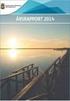 Innhold Pensjonsrapportering Mercer... 2 Rapportering... 2 Kontrolliste... 3 Sluttårsak... 4 Transaksjonsfil... 5 Versjon 1.0 Copyright Aditro Side 1 av 5 Pensjonsrapportering Mercer Rapportering Rapportering
Innhold Pensjonsrapportering Mercer... 2 Rapportering... 2 Kontrolliste... 3 Sluttårsak... 4 Transaksjonsfil... 5 Versjon 1.0 Copyright Aditro Side 1 av 5 Pensjonsrapportering Mercer Rapportering Rapportering
Huldt & Lillevik Lønn 5.0
 Huldt & Lillevik Lønn 5.0 Produktnotat Versjon 5.17.3 Oktober 2017 1. HVA ER NYTT I DENNE VERSJONEN?... 3 2. INTEGRASJONER... 3 3. OPPDATERE HULDT & LILLEVIK LØNN... 3 4. A-MELDING... 4 4.1 Nye fraværskoder
Huldt & Lillevik Lønn 5.0 Produktnotat Versjon 5.17.3 Oktober 2017 1. HVA ER NYTT I DENNE VERSJONEN?... 3 2. INTEGRASJONER... 3 3. OPPDATERE HULDT & LILLEVIK LØNN... 3 4. A-MELDING... 4 4.1 Nye fraværskoder
Huldt & Lillevik Lønn og Personal System 4 2009-03-03. Huldt & Lillevik Lønn og Personal System 4. Versjon 2009.1
 Versjon 2009.1 Innhold Hva er nytt i denne versjonen... 2 1 Oppdatere til System 4 2009.1 og Altinn Monitor 2.6.3... 2 1.1 Oppdatere versjon via Internett...2 1.2 Oppdatere versjon via CD...2 2 Terminoppgave
Versjon 2009.1 Innhold Hva er nytt i denne versjonen... 2 1 Oppdatere til System 4 2009.1 og Altinn Monitor 2.6.3... 2 1.1 Oppdatere versjon via Internett...2 1.2 Oppdatere versjon via CD...2 2 Terminoppgave
Huldt & Lillevik Lønn 2013-10-29. Lønn 5.0. Versjon 5.13.3
 Lønn 5.0 Versjon 5.13.3 Innhold Hva er nytt i denne versjonen... 2 1 Integrasjoner... 2 2 Oppdatere til 5.13.3... 2 3 Datostyring... 2 4 Refusjon av sykepenger... 3 5 Regnskapsbilag terminoppgjør... 4
Lønn 5.0 Versjon 5.13.3 Innhold Hva er nytt i denne versjonen... 2 1 Integrasjoner... 2 2 Oppdatere til 5.13.3... 2 3 Datostyring... 2 4 Refusjon av sykepenger... 3 5 Regnskapsbilag terminoppgjør... 4
Veiledning for melding om lønnet arbeid i hjemmet (A04)
 Veiledning for melding om lønnet arbeid i hjemmet (A04) Du kan søke på ord, fraser eller deler av ord ved å trykke Ctrl+F (Ctrl-tasten og F-tasten nede samtidig). Skriv inn søketeksten i den lille boksen
Veiledning for melding om lønnet arbeid i hjemmet (A04) Du kan søke på ord, fraser eller deler av ord ved å trykke Ctrl+F (Ctrl-tasten og F-tasten nede samtidig). Skriv inn søketeksten i den lille boksen
Kontering. Innhold. Versjon 1.0 Copyright Aditro Side 1 av 21
 Innhold Kontering... 2 Generelt om Konteringskoder... 2 Kommandoknapper... 2 Mapper... 2 Ajourhold Konteringskode... 3 Konto / kostnadsdimensjon... 3 Behandlingskoder... 4 Egendefinert kode... 6 Kontering...
Innhold Kontering... 2 Generelt om Konteringskoder... 2 Kommandoknapper... 2 Mapper... 2 Ajourhold Konteringskode... 3 Konto / kostnadsdimensjon... 3 Behandlingskoder... 4 Egendefinert kode... 6 Kontering...
Andre rapporter. Innhold
 Innhold Andre rapporter... 2 Systemparameter tilgang rapporter... 2 Stillingsrapport... 2 Hjemlete stillinger... 3 Alle stillinger... 3 Personalkostnader budsjettrapport... 4 Tilgang til rapport... 4 Bestilling...
Innhold Andre rapporter... 2 Systemparameter tilgang rapporter... 2 Stillingsrapport... 2 Hjemlete stillinger... 3 Alle stillinger... 3 Personalkostnader budsjettrapport... 4 Tilgang til rapport... 4 Bestilling...
Huldt & Lillevik Lønn 5.0 2009-09-28. Versjon 5.09.3
 Versjon 5.09.3 Innhold Hva er nytt i denne versjonen... 2 1 Oppdatere til 9.3 og Altinn Monitor 2.6.4... 2 1.1 Oppdatere versjon via Internett...2 1.2 Oppdatere versjon via CD...2 2 Remittering utland...
Versjon 5.09.3 Innhold Hva er nytt i denne versjonen... 2 1 Oppdatere til 9.3 og Altinn Monitor 2.6.4... 2 1.1 Oppdatere versjon via Internett...2 1.2 Oppdatere versjon via CD...2 2 Remittering utland...
Personec Lønn 9.2. Personec Lønn 9.2. Pr. 01.11.2009
 Personec Lønn 9.2 Pr. 01.11.2009 Aditro HRM, Postboks 4370 Nydalen, N-0402 Oslo, Tlf.: 09102, Faks: 815 09102, www.aditro.no Side 1 av 31 Innhold 1 Personec Lønn 9.2... 3 1.1 Hovedfunksjonalitet i versjonen...
Personec Lønn 9.2 Pr. 01.11.2009 Aditro HRM, Postboks 4370 Nydalen, N-0402 Oslo, Tlf.: 09102, Faks: 815 09102, www.aditro.no Side 1 av 31 Innhold 1 Personec Lønn 9.2... 3 1.1 Hovedfunksjonalitet i versjonen...
Huldt & Lillevik Lønn 2013-12-15. Lønn 5.0. Versjon 5.13.4
 Lønn 5.0 Versjon 5.13.4 Innhold 1 Hva er nytt i denne versjonen... 2 2 Oppdatere til 5.13.4... 2 3 Datostyring... 2 4 Om årsavslutning i Lønn 5.0... 2 4.1 Begrensninger ved levering av lønns- og trekkoppgaver
Lønn 5.0 Versjon 5.13.4 Innhold 1 Hva er nytt i denne versjonen... 2 2 Oppdatere til 5.13.4... 2 3 Datostyring... 2 4 Om årsavslutning i Lønn 5.0... 2 4.1 Begrensninger ved levering av lønns- og trekkoppgaver
Lønnsendring i Excel Integrert med Visma Lønn (VAF) Oppdatert 15.05.14
 Lønnsendring i Excel Integrert med Visma Lønn (VAF) Oppdatert 15.05.14 Innholdsfortegnelse Generelt om Visma Lønn Lønnsendring side 3 Forberedelser i Visma Lønn side 4 Hva oppdateres i Visma Lønn? side
Lønnsendring i Excel Integrert med Visma Lønn (VAF) Oppdatert 15.05.14 Innholdsfortegnelse Generelt om Visma Lønn Lønnsendring side 3 Forberedelser i Visma Lønn side 4 Hva oppdateres i Visma Lønn? side
Personec Lønn 11.0.0
 Personec Lønn 11.0.0 Pr. 21.12.2010 Aditro AS, Postboks 23, N-2622 Gran, Tlf.: 09102, Faks: 815 09102, www.aditro.no Side 1 av 14 Innhold 1 Personec Lønn 11.0.0... 3 1.1 Hovedfunksjonalitet i versjonen...
Personec Lønn 11.0.0 Pr. 21.12.2010 Aditro AS, Postboks 23, N-2622 Gran, Tlf.: 09102, Faks: 815 09102, www.aditro.no Side 1 av 14 Innhold 1 Personec Lønn 11.0.0... 3 1.1 Hovedfunksjonalitet i versjonen...
2016 Visma Software AS 1 (21)
 1.0. Rutine for Altinn innsending og Altinn retur... 2 1.1. Om Altinn... 2 1.2. Roller og rettigheter i Altinn... 2 1.3. Opprette datasystem-id og passord i Altinn.... 4 1.4 Sette opp Huldt & Lillevik
1.0. Rutine for Altinn innsending og Altinn retur... 2 1.1. Om Altinn... 2 1.2. Roller og rettigheter i Altinn... 2 1.3. Opprette datasystem-id og passord i Altinn.... 4 1.4 Sette opp Huldt & Lillevik
Veiviser for tilleggsmodulen Utvidet fravær
 15.06.2016 Veiviser for tilleggsmodulen Utvidet fravær Har du synspunkter? Vi tar gjerne i mot både ros og ris. Kom gjerne med skriftlige forslag til forbedringer. Har du spørsmål av noen art, ta kontakt
15.06.2016 Veiviser for tilleggsmodulen Utvidet fravær Har du synspunkter? Vi tar gjerne i mot både ros og ris. Kom gjerne med skriftlige forslag til forbedringer. Har du spørsmål av noen art, ta kontakt
Huldt & Lillevik Lønn 2014-09-01. Lønn 5.0. Versjon 5.14.2
 Lønn 5.0 Versjon 5.14.2 Innhold Hva er nytt i denne versjonen... 2 1 Integrasjoner... 2 2 Oppdatere til 5.14.2... 2 3 A-ordningen... 2 3.1 Hva er a-ordningen... 2 3.2 Forberedelser før 2015... 3 3.3 Endringer
Lønn 5.0 Versjon 5.14.2 Innhold Hva er nytt i denne versjonen... 2 1 Integrasjoner... 2 2 Oppdatere til 5.14.2... 2 3 A-ordningen... 2 3.1 Hva er a-ordningen... 2 3.2 Forberedelser før 2015... 3 3.3 Endringer
Veiledning for forenklet a-melding for veldedig eller allmennyttig organisasjon (A05)
 Veiledning for forenklet a-melding for veldedig eller allmennyttig organisasjon (A05) Du kan søke på ord, fraser eller deler av ord ved å trykke Ctrl+F (Ctrl-tasten og F-tasten nede samtidig). Skriv inn
Veiledning for forenklet a-melding for veldedig eller allmennyttig organisasjon (A05) Du kan søke på ord, fraser eller deler av ord ved å trykke Ctrl+F (Ctrl-tasten og F-tasten nede samtidig). Skriv inn
Huldt & Lillevik Lønn 2015-03-03. Lønn 5.0. Versjon 5.15.2
 Lønn 5.0 Versjon 5.15.2 Innhold Hva er nytt i denne versjonen... 2 1 Integrasjoner... 2 2 Oppdatere til 5.15.2... 2 3 A-ordningen... 3 3.1 Betalingsopplysninger og remittering a-melding... 3 3.2 Utleggstrekk
Lønn 5.0 Versjon 5.15.2 Innhold Hva er nytt i denne versjonen... 2 1 Integrasjoner... 2 2 Oppdatere til 5.15.2... 2 3 A-ordningen... 3 3.1 Betalingsopplysninger og remittering a-melding... 3 3.2 Utleggstrekk
Flytting. Innhold. Versjon 1.0 Copyright Aditro Side 1 av 8
 Innhold Flytting... 2 Flytting av personer... 2 Fra/til firma... 3 Fra/til ansattnummer... 3 Tabeller... 4 Fra/Til avdeling... 6 Konvertering med opprett nye ansattforhold... 7 Konvertering av historikk...
Innhold Flytting... 2 Flytting av personer... 2 Fra/til firma... 3 Fra/til ansattnummer... 3 Tabeller... 4 Fra/Til avdeling... 6 Konvertering med opprett nye ansattforhold... 7 Konvertering av historikk...
S4 - OTP. Innholdsfortegnelse:
 Innholdsfortegnelse: 1. Generelt... 2 1.1 Hvilke foretak omfattes av loven:... 2 1.2 Hvem omfattes ikke av loven:... 2 1.3 Hvilke ansatte skal være med i pensjonsordningen... 2 1.4 Arbeidsgivere med eksisterende
Innholdsfortegnelse: 1. Generelt... 2 1.1 Hvilke foretak omfattes av loven:... 2 1.2 Hvem omfattes ikke av loven:... 2 1.3 Hvilke ansatte skal være med i pensjonsordningen... 2 1.4 Arbeidsgivere med eksisterende
Ferie og feriepenger I Visma Lønn / Visma Avendo Lønn
 Ferie og feriepenger I Visma Lønn / Visma Avendo Lønn INNHOLD Side FERIE OG FERIEPENGER... 1 INNHOLD... 2 HVORDAN BEHANDLES FERIEPENGER I VISMA LØNN?... 1 Ansatt... 1 Lønnskontosett... 2 Satser og grenser...
Ferie og feriepenger I Visma Lønn / Visma Avendo Lønn INNHOLD Side FERIE OG FERIEPENGER... 1 INNHOLD... 2 HVORDAN BEHANDLES FERIEPENGER I VISMA LØNN?... 1 Ansatt... 1 Lønnskontosett... 2 Satser og grenser...
Årsavslutning. Årsavslutning. Innhold
 Innhold Årsavslutning... 1 Oppdatere nye skattekort... 2 Endringskort... 2 Arbeidssekvenser... 2 Administrasjon årsavslutning... 4 Ledetekster til L&T-oppgaven... 5 Oppsamling av transaksjoner til L&T-oppgaven...
Innhold Årsavslutning... 1 Oppdatere nye skattekort... 2 Endringskort... 2 Arbeidssekvenser... 2 Administrasjon årsavslutning... 4 Ledetekster til L&T-oppgaven... 5 Oppsamling av transaksjoner til L&T-oppgaven...
Jobbkø. Innhold. Versjon 1.0 Copyright Aditro Side 1 av 18
 Innhold Jobbkø / Varsling... 2 Jobbkø... 2 Generelt om jobbkø... 2 Hovedfunksjoner... 2 Jobbkø Bestilling og Status... 2 Bestilling... 3 Faste jobber... 5 Status... 6 Jobb... 7 Administrasjon... 8 Konsern...
Innhold Jobbkø / Varsling... 2 Jobbkø... 2 Generelt om jobbkø... 2 Hovedfunksjoner... 2 Jobbkø Bestilling og Status... 2 Bestilling... 3 Faste jobber... 5 Status... 6 Jobb... 7 Administrasjon... 8 Konsern...
11.2.0 W i n T i d. Nyheter versjon 11.2.0 og Dashboard versjon 4.2.0 Logica Norge AS
 11.2.0 W i n T i d Nyheter versjon 11.2.0 og Dashboard versjon 4.2.0 Logica Norge AS Innholdsfortegnelse 1. OM DOKUMENTET... 4 1.1 DOKUMENTETS MÅLSETNING... 4 1.2 HVEM ER DOKUMENTET SKREVET FOR?... 4 1.3
11.2.0 W i n T i d Nyheter versjon 11.2.0 og Dashboard versjon 4.2.0 Logica Norge AS Innholdsfortegnelse 1. OM DOKUMENTET... 4 1.1 DOKUMENTETS MÅLSETNING... 4 1.2 HVEM ER DOKUMENTET SKREVET FOR?... 4 1.3
Opprette firma. Innhold
 Innhold Opprette firma... 2 Opprette første firma... 2 Sett tilgang til firma... 5 Opprette nytt firma som kopi... 5 Sett tilgang til firma... 6 Opprette nytt firma... 6 Sett tilgang til firma... 7 Eksport
Innhold Opprette firma... 2 Opprette første firma... 2 Sett tilgang til firma... 5 Opprette nytt firma som kopi... 5 Sett tilgang til firma... 6 Opprette nytt firma... 6 Sett tilgang til firma... 7 Eksport
Pensjonsrapportering OTP
 Innholdsfortegnelse Pensjonsrapportering OTP... 2 Hva skal rapporteres... 2 Hvilket pensjonsselskap bruker bedriften... 2 Systemparametre... 3 Hvilke beløp og timer skal rapporteres... 4 Hvilke timer skal
Innholdsfortegnelse Pensjonsrapportering OTP... 2 Hva skal rapporteres... 2 Hvilket pensjonsselskap bruker bedriften... 2 Systemparametre... 3 Hvilke beløp og timer skal rapporteres... 4 Hvilke timer skal
Huldt & Lillevik Lønn 2012-10-15. Lønn 5.0. Versjon 5.12.3
 Lønn 5.0 Versjon 5.12.3 Innhold Hva er nytt i denne versjonen... 2 1 Integrasjoner... 2 2 Oppdatere til 5.12.3... 2 3 Sql server 2012... 2 4 Hente returmeldinger fra Altinn for flere klienter... 2 5 Remittering
Lønn 5.0 Versjon 5.12.3 Innhold Hva er nytt i denne versjonen... 2 1 Integrasjoner... 2 2 Oppdatere til 5.12.3... 2 3 Sql server 2012... 2 4 Hente returmeldinger fra Altinn for flere klienter... 2 5 Remittering
Egenregistrering av fravær og ferie (web) Rutiner for FARTT kommunene
 Visma Enterprise HRM Egenregistrering av fravær og ferie (web) Rutiner for FARTT kommunene Sist oppdatert 04.09.2018 1 Innhold 1. Innledning... 3 1.1 Hvilke fravær skal registreres... 3 2. Registrering
Visma Enterprise HRM Egenregistrering av fravær og ferie (web) Rutiner for FARTT kommunene Sist oppdatert 04.09.2018 1 Innhold 1. Innledning... 3 1.1 Hvilke fravær skal registreres... 3 2. Registrering
Web funksjoner generelt
 Innhold Web funksjoner generelt... 1 Web Menyen... 1 Pålogging og valg av språk... 1 Publiseringsmenyen... 2 Personlig brukeroppsett... 2 Generelt om Personec Lønn Web... 3 Generelle funksjoner... 3 Personopplysninger...
Innhold Web funksjoner generelt... 1 Web Menyen... 1 Pålogging og valg av språk... 1 Publiseringsmenyen... 2 Personlig brukeroppsett... 2 Generelt om Personec Lønn Web... 3 Generelle funksjoner... 3 Personopplysninger...
Hjelp til Registrer arbeidstid
 Hjelp til Registrer arbeidstid Sist oppdatert: 30.06.2010 Skjermbildet Registrer arbeidstid Kalender Ukeperspektiv/Dagsperspektiv Opprette og slette mal Registrere timer Slette timer For å komme til Registrer
Hjelp til Registrer arbeidstid Sist oppdatert: 30.06.2010 Skjermbildet Registrer arbeidstid Kalender Ukeperspektiv/Dagsperspektiv Opprette og slette mal Registrere timer Slette timer For å komme til Registrer
Utbetaling Utland. Innhold
 Innhold Utbetaling Utland... 2 Overføring lønnsutbetaling utland... 2 Utbetaling til utenlandske bankkonti... 2 Ajourhold personopplysninger... 3 Utbetalingsmåte 5... 3 Utbetalingsmåte 6... 3 Bankinformasjon
Innhold Utbetaling Utland... 2 Overføring lønnsutbetaling utland... 2 Utbetaling til utenlandske bankkonti... 2 Ajourhold personopplysninger... 3 Utbetalingsmåte 5... 3 Utbetalingsmåte 6... 3 Bankinformasjon
2013 Aditro AS 1 (24)
 1.0. Rutine for Altinn innsending og Altinn retur... 2 1.1. Om Altinn... 2 1.2. Roller og rettigheter i Altinn... 2 1.3. Opprette datasystem-id og passord i Altinn.... 4 1.4 Sette opp Huldt & Lillevik
1.0. Rutine for Altinn innsending og Altinn retur... 2 1.1. Om Altinn... 2 1.2. Roller og rettigheter i Altinn... 2 1.3. Opprette datasystem-id og passord i Altinn.... 4 1.4 Sette opp Huldt & Lillevik
FAGDAG ØKONOMI/LØNN 2011 SYKELØNN
 FAGDAG ØKONOMI/LØNN 2011 SYKELØNN SYKELØNN Arbeidsgiver utbetaler sykelønn, fødselspenger og adopsjonspenger til arbeidstakere som omfattes av HTA 1 hele den tid arbeidstakeren har rett til slik stønad
FAGDAG ØKONOMI/LØNN 2011 SYKELØNN SYKELØNN Arbeidsgiver utbetaler sykelønn, fødselspenger og adopsjonspenger til arbeidstakere som omfattes av HTA 1 hele den tid arbeidstakeren har rett til slik stønad
Produktnotat. System 4 versjon 2007.2
 Produktnotat System 4 versjon 2007.2 System 4 versjon 2007.2... 3 1. Oppdatere til versjon 2007.2 og Altinn Monitor 2.3.1... 3 1.1. Oppdatere versjon via Internett... 3 1.2. Oppdatere versjon via CD...
Produktnotat System 4 versjon 2007.2 System 4 versjon 2007.2... 3 1. Oppdatere til versjon 2007.2 og Altinn Monitor 2.3.1... 3 1.1. Oppdatere versjon via Internett... 3 1.2. Oppdatere versjon via CD...
BRUKERDOKUMENTASJON WEB for Avdelingsleder En beskrivelse av hvordan avdelingsledere benytter. WEB-løsningen i Bluegarden Tidregistrering
 BRUKERDOKUMENTASJON WEB for Avdelingsleder En beskrivelse av hvordan avdelingsledere benytter WEB-løsningen i Bluegarden Tidregistrering August 2011 INNHOLDSFORTEGNELSE: Dokumentgodkjenning og historikk
BRUKERDOKUMENTASJON WEB for Avdelingsleder En beskrivelse av hvordan avdelingsledere benytter WEB-løsningen i Bluegarden Tidregistrering August 2011 INNHOLDSFORTEGNELSE: Dokumentgodkjenning og historikk
Visma Lønn. Nyheter og forbedringer
 Visma Lønn Nyheter og forbedringer Oslo, juni 2012 1. opplag All informasjon i denne dokumentasjonen vil kunne forandres uten varsel og representerer ikke en forpliktelse fra produsenten. Alt materiale
Visma Lønn Nyheter og forbedringer Oslo, juni 2012 1. opplag All informasjon i denne dokumentasjonen vil kunne forandres uten varsel og representerer ikke en forpliktelse fra produsenten. Alt materiale
Vi er glade for at du velger Bemanningshuset som din arbeidsgiver, og håper du vil trives hos oss.
 PERSONALHÅNDBOK Velkommen som medarbeider i Bemanningshuset. Vi er glade for at du velger Bemanningshuset som din arbeidsgiver, og håper du vil trives hos oss. I dette heftet vil du blant annet finne praktiske
PERSONALHÅNDBOK Velkommen som medarbeider i Bemanningshuset. Vi er glade for at du velger Bemanningshuset som din arbeidsgiver, og håper du vil trives hos oss. I dette heftet vil du blant annet finne praktiske
Harmoni lønn versjon
 Harmoni Lønn Harmoni lønn versjon 2017-1 21.12.2016 Harmoni Lønn versjon 2017-1 I årets versjon av Harmoni Lønn er det flere endringer: Skattetabeller for 2017 Mulighet til å gå flere år tilbake Klargjort
Harmoni Lønn Harmoni lønn versjon 2017-1 21.12.2016 Harmoni Lønn versjon 2017-1 I årets versjon av Harmoni Lønn er det flere endringer: Skattetabeller for 2017 Mulighet til å gå flere år tilbake Klargjort
Frokostseminar Bergen 2015. Bozica Babic VISMA LØNN: NYHETER, TIPS & TRIKS
 Frokostseminar Bergen 2015 Bozica Babic VISMA LØNN: NYHETER, TIPS & TRIKS Agenda Visma Lønn 10.0 (kommer slutten av november??) Nyheter i versjon 10.0 A-melding Halv skatt Visma.Net Absence A-ordningen
Frokostseminar Bergen 2015 Bozica Babic VISMA LØNN: NYHETER, TIPS & TRIKS Agenda Visma Lønn 10.0 (kommer slutten av november??) Nyheter i versjon 10.0 A-melding Halv skatt Visma.Net Absence A-ordningen
Godkjenning av fravær og ferie ledere og saksbehandlere (web) Rutiner for Oppland fylkeskommune
 Visma Enterprise HRM Godkjenning av fravær og ferie ledere og saksbehandlere (web) Rutiner for Oppland fylkeskommune Sist oppdatert 01.05.2016 1 Innhold 1. Innledning... 3 1.1 Hvilke fravær skal den ansatte
Visma Enterprise HRM Godkjenning av fravær og ferie ledere og saksbehandlere (web) Rutiner for Oppland fylkeskommune Sist oppdatert 01.05.2016 1 Innhold 1. Innledning... 3 1.1 Hvilke fravær skal den ansatte
Trekkeier. Innhold. Versjon 1.0 Copyright Aditro Side 1 av 21
 Innhold Trekkeier... 2 Bruk av trekkeiere... 2 Oppsett på trekkart... 2 Bedriftskontering... 3 Trekkeier type... 4 Fagforening... 4 Kommuner... 4 Ekstern / Intern trekkeier... 5 KID ved betaling til trekkeiere...
Innhold Trekkeier... 2 Bruk av trekkeiere... 2 Oppsett på trekkart... 2 Bedriftskontering... 3 Trekkeier type... 4 Fagforening... 4 Kommuner... 4 Ekstern / Intern trekkeier... 5 KID ved betaling til trekkeiere...
Sjekkliste lønnskjøring med kommentarer
 ID ØK.LØ.4.1.17 Side 1 av6 Versjon 0.15 Forfatter Odd Steinvik Gyldig fra19.11.2018 Verifisert Eva-Cathrine Bugten Type Generelt Godkjent Sjekkliste lønnskjøring med Periode.. Sett kryss.
ID ØK.LØ.4.1.17 Side 1 av6 Versjon 0.15 Forfatter Odd Steinvik Gyldig fra19.11.2018 Verifisert Eva-Cathrine Bugten Type Generelt Godkjent Sjekkliste lønnskjøring med Periode.. Sett kryss.
Huldt & Lillevik Lønn 2014-12-17. Lønn 5.0. Versjon 5.14.4
 Lønn 5.0 Versjon 5.14.4 Innhold Hva er nytt i denne versjonen... 2 1 Integrasjoner... 2 2 Oppdatere til 5.14.4... 2 3 Årsoppgjør 2014... 2 3.1 Bytte av arbeidsgiveravgiftsregel i løpet av 2014... 2 3.2
Lønn 5.0 Versjon 5.14.4 Innhold Hva er nytt i denne versjonen... 2 1 Integrasjoner... 2 2 Oppdatere til 5.14.4... 2 3 Årsoppgjør 2014... 2 3.1 Bytte av arbeidsgiveravgiftsregel i løpet av 2014... 2 3.2
Årsavslutningsveiledning Visma.net Payroll
 Årsavslutningsveiledning 2018 Visma.net Payroll Innhold Kontroll og korrigering 2 Halv skatt 2 Firmabil 3 AFP/OTP 5 Forsikringer 5 Godkjenne timelister og reiseregninger 6 Avstemming 6 Kontroller opplysninger
Årsavslutningsveiledning 2018 Visma.net Payroll Innhold Kontroll og korrigering 2 Halv skatt 2 Firmabil 3 AFP/OTP 5 Forsikringer 5 Godkjenne timelister og reiseregninger 6 Avstemming 6 Kontroller opplysninger
Huldt & Lillevik Ansattportal 2011-03-22. Ansattportal. Versjon 3.3.22
 Ansattportal Versjon 3.3.22 Innhold 1 Oppdatere til 3.3.22... 2 2 Definere lenker... 5 3 Registrere informasjon om pårørende... 6 4 Bestille nytt passord... 6 5 Andre endringer... 7 5.1 Logging og kontroll
Ansattportal Versjon 3.3.22 Innhold 1 Oppdatere til 3.3.22... 2 2 Definere lenker... 5 3 Registrere informasjon om pårørende... 6 4 Bestille nytt passord... 6 5 Andre endringer... 7 5.1 Logging og kontroll
Utplukk og sortering. Innhold
 Innhold Utplukk og sortering... 2 Definering av utplukk... 2 Velge felter for utplukket... 2 Filtrering og søk på tilgjengelige databasefelter... 3 Endre databasekobling etter at felt er valgt... 7 Valg
Innhold Utplukk og sortering... 2 Definering av utplukk... 2 Velge felter for utplukket... 2 Filtrering og søk på tilgjengelige databasefelter... 3 Endre databasekobling etter at felt er valgt... 7 Valg
Hjelp til Registrer arbeidstid
 Hjelp til Registrer arbeidstid Sist oppdatert: 17.09.13 Skjermbildet Registrer arbeidstider Fargekoder i Kalender Registrere timer Fravær i kolonnen Kort informasjon Feilmeldinger Lagre og slette mal Slette
Hjelp til Registrer arbeidstid Sist oppdatert: 17.09.13 Skjermbildet Registrer arbeidstider Fargekoder i Kalender Registrere timer Fravær i kolonnen Kort informasjon Feilmeldinger Lagre og slette mal Slette
Egenregistrering av fravær, ferie og timelønn (web)
 Visma Enterprise HRM Egenregistrering av fravær, ferie og timelønn (web) Rutiner for FARTT-kommunene Sist oppdatert 09.04.2015 1 Innholdsfortegnelse Pålogging for de som har FARTT tilgang:... 3 Pålogging
Visma Enterprise HRM Egenregistrering av fravær, ferie og timelønn (web) Rutiner for FARTT-kommunene Sist oppdatert 09.04.2015 1 Innholdsfortegnelse Pålogging for de som har FARTT tilgang:... 3 Pålogging
Visma Enterprise HRM
 RØROS KOMMUNE OS KOMMUNE HOLTÅLEN KOMMUNE Visma Enterprise HRM Ferie og Fravær Timeregistrering Web Innholdsfortegnelse Pålogging innenfor citrix:... 3 Pålogging utenfor citrix... 3 Nytt fravær... 7 Ny
RØROS KOMMUNE OS KOMMUNE HOLTÅLEN KOMMUNE Visma Enterprise HRM Ferie og Fravær Timeregistrering Web Innholdsfortegnelse Pålogging innenfor citrix:... 3 Pålogging utenfor citrix... 3 Nytt fravær... 7 Ny
Vi er glade for at du velger Avantas som din arbeidsgiver, og håper du vil trives hos oss.
 PERSONALHÅNDBOK Velkommen som medarbeider i Avantas. Vi er glade for at du velger Avantas som din arbeidsgiver, og håper du vil trives hos oss. I dette heftet vil du blant annet finne praktiske opplysninger
PERSONALHÅNDBOK Velkommen som medarbeider i Avantas. Vi er glade for at du velger Avantas som din arbeidsgiver, og håper du vil trives hos oss. I dette heftet vil du blant annet finne praktiske opplysninger
9.5.0 W i n T i. Nyheter versjon 9.5.0
 9.5.0 W i n T i d Nyheter versjon 9.5.0 Innholdsfortegnelse 1. OM DOKUMENTET... 3 1.1 DOKUMENTETS MÅLSETNING... 3 1.2 HVEM ER DOKUMENTET SKREVET FOR?... 3 1.3 OPPBYGNING OG OPPBEVARING... 3 1.4 ANSVARLIG
9.5.0 W i n T i d Nyheter versjon 9.5.0 Innholdsfortegnelse 1. OM DOKUMENTET... 3 1.1 DOKUMENTETS MÅLSETNING... 3 1.2 HVEM ER DOKUMENTET SKREVET FOR?... 3 1.3 OPPBYGNING OG OPPBEVARING... 3 1.4 ANSVARLIG
Hjelp til Fraværssøknad og Oversikt fraværssøknader
 Hjelp til Fraværssøknad og Oversikt fraværssøknader Sist oppdatert: 12.09.13 Bruk av Fraværssøknad og Oversikt fraværssøknader Grafisk oversikt Fraværssøknad Kalender Kvoteoversikt Fraværssøknader Opprett
Hjelp til Fraværssøknad og Oversikt fraværssøknader Sist oppdatert: 12.09.13 Bruk av Fraværssøknad og Oversikt fraværssøknader Grafisk oversikt Fraværssøknad Kalender Kvoteoversikt Fraværssøknader Opprett
BRUKERVEILEDNING PERSONALPROSESSEN. Visma Web medarbeidere - Via mine ansatte (leder) eller - Via saksbehandler
 BRUKERVEILEDNING PERSONALPROSESSEN Visma Web medarbeidere - Via mine ansatte (leder) eller - Via saksbehandler Medarbeidere saksbehandling - registrere personal - Velg enhet hent opp tilgjengelige enheter
BRUKERVEILEDNING PERSONALPROSESSEN Visma Web medarbeidere - Via mine ansatte (leder) eller - Via saksbehandler Medarbeidere saksbehandling - registrere personal - Velg enhet hent opp tilgjengelige enheter
Hjelp til Registrer arbeidstid
 Hjelp til Registrer arbeidstid Sist oppdatert: 13.07.12 Skjermbildet Registrer arbeidstider Kalender/Kvoteoversikt Daglig/Ukentlig arbeidstidsskjema Lagre og slette mal Registrere timer Fravær i kolonnen
Hjelp til Registrer arbeidstid Sist oppdatert: 13.07.12 Skjermbildet Registrer arbeidstider Kalender/Kvoteoversikt Daglig/Ukentlig arbeidstidsskjema Lagre og slette mal Registrere timer Fravær i kolonnen
Selskapet kommer til å nå grensen for arbeidsgiveravgiftsplikt for dette året.
 16.06.2016 Skattefrie selskaper Arbeidsgiveravgiftspliktig når grense oppnås for selskapet Selskapet kommer til å nå grensen for arbeidsgiveravgiftsplikt for dette året. Denne veiviser forteller hvordan
16.06.2016 Skattefrie selskaper Arbeidsgiveravgiftspliktig når grense oppnås for selskapet Selskapet kommer til å nå grensen for arbeidsgiveravgiftsplikt for dette året. Denne veiviser forteller hvordan
Huldt & Lillevik Lønn Lønn 5.0. Versjon
 Lønn 5.0 Versjon 5.13.4 Innhold 1 Hva er nytt i denne versjonen... 2 2 Oppdatere til 5.13.4... 2 3 Datostyring... 2 4 Om årsavslutning i Lønn 5.0... 2 4.1 Begrensninger ved levering av lønns- og trekkoppgaver
Lønn 5.0 Versjon 5.13.4 Innhold 1 Hva er nytt i denne versjonen... 2 2 Oppdatere til 5.13.4... 2 3 Datostyring... 2 4 Om årsavslutning i Lønn 5.0... 2 4.1 Begrensninger ved levering av lønns- og trekkoppgaver
Brukerveiledning for ny Agro Lønn med støtte for A-ordningen
 Brukerveiledning for ny Agro Lønn med støtte for A-ordningen Innrapportering av lønn til myndighetene fra og med 1.1.2015 krever at du har oppdatert til Agro Økonomi versjon 6.44. Denne versjonen vil inneholde
Brukerveiledning for ny Agro Lønn med støtte for A-ordningen Innrapportering av lønn til myndighetene fra og med 1.1.2015 krever at du har oppdatert til Agro Økonomi versjon 6.44. Denne versjonen vil inneholde
Huldt & Lillevik Lønn 2013-06-17. Lønn 5.0. Versjon 5.13.2
 Lønn 5.0 Versjon 5.13.2 Innhold Hva er nytt i denne versjonen... 2 1 Servicepack 1 juni 2013... 2 2 Integrasjoner... 3 3 Oppdatere til 5.13.2... 3 4 Rapportering til Pensjonstrygden for sjømenn... 3 5
Lønn 5.0 Versjon 5.13.2 Innhold Hva er nytt i denne versjonen... 2 1 Servicepack 1 juni 2013... 2 2 Integrasjoner... 3 3 Oppdatere til 5.13.2... 3 4 Rapportering til Pensjonstrygden for sjømenn... 3 5
BRUKERVEILEDNING TIDBANK
 BRUKERVEILEDNING TIDBANK Ajourført 22.12.2011 1 RETNINGSLINJER VED REGISTERING OG OPPFØLGING AV ARBEIDSTID...3 Registering av arbeidstid...3 Manglende registeringer...3 Korrigering av feilregistreringer...3
BRUKERVEILEDNING TIDBANK Ajourført 22.12.2011 1 RETNINGSLINJER VED REGISTERING OG OPPFØLGING AV ARBEIDSTID...3 Registering av arbeidstid...3 Manglende registeringer...3 Korrigering av feilregistreringer...3
Huldt & Lillevik Lønn Huldt & Lillevik Lønn 5.0. Versjon
 Versjon 5.10.2 Innhold Hva er nytt i denne versjonen... 2 1 Oppdatere til Huldt & Lillevik Lønn 5.10.2 og Altinn Monitor 2.6.6... 2 1.1 Oppdatere versjon via Internett...2 1.2 Oppdatere versjon via CD...2
Versjon 5.10.2 Innhold Hva er nytt i denne versjonen... 2 1 Oppdatere til Huldt & Lillevik Lønn 5.10.2 og Altinn Monitor 2.6.6... 2 1.1 Oppdatere versjon via Internett...2 1.2 Oppdatere versjon via CD...2
